Page 1
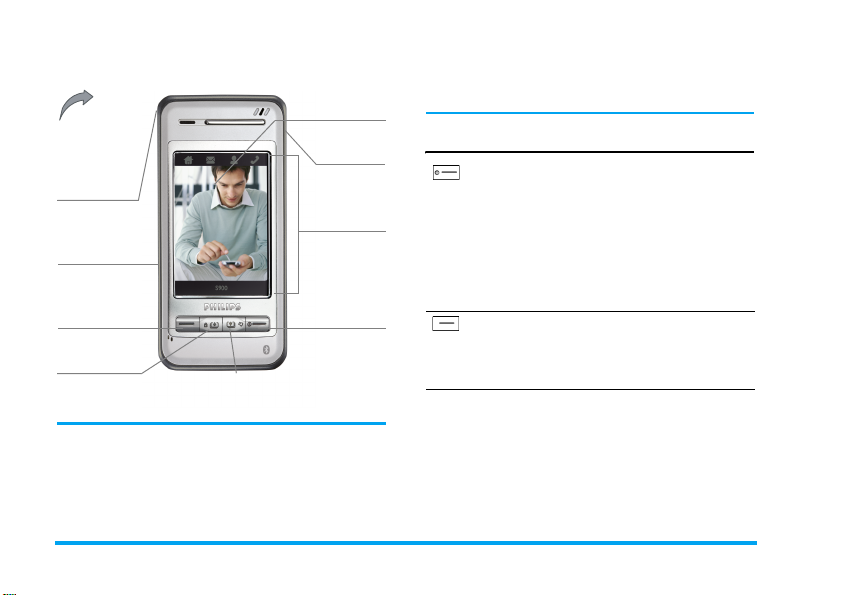
認識您的手機
262000 色的
手機背面:
相機鏡頭
觸控筆
相機鍵
接聽鍵
上鍵、
鍵盤鎖
下鍵、震動
開 / 關鍵
飛利浦持續不斷致力改善其產品。因此,飛利浦
可保留權利隨時修訂本使用手冊或將它收回,恕
不事先通知。飛利浦以「現有形式」提供本使用
手冊,同時除非現行法令要求,對於任何錯誤、
主螢幕
充電器 / USB
連接器
觸控螢幕
掛斷、取消及
開 / 關機鍵
遺漏或是本使用手冊與產品之間不符等情形將
不承擔任何責任。本裝置適於連接至
GPRS
網路。
GSM
/
功能鍵
亦稱為紅鍵或開 / 關機鍵。
掛斷鍵
接聽鍵
• 在功能表或編輯模式下,短按
可返回待機螢幕。
• 接到來電或正在通話時,按此
鍵可結束通話或拒絕來電。
• 手機關機後,長按此鍵可開機。
• 手機開機後,可隨時長按此鍵
關機。
亦稱為綠鍵或發送鍵:
• 接聽來電或撥打電話號碼
• 在待機模式下,按此鍵可檢視
已撥通話表。
Page 2
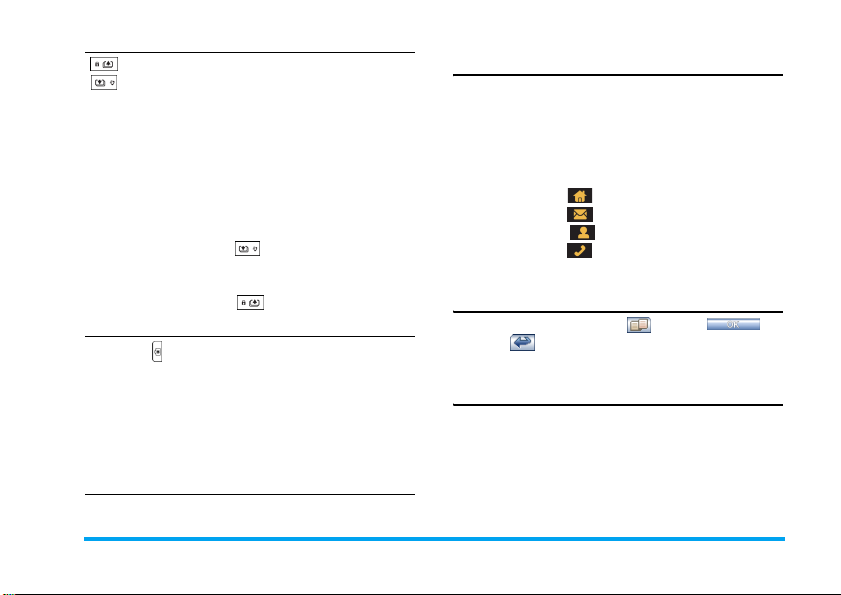
上鍵及
下鍵
側相機鍵
• 瀏覽同一個功能表層級中的
功能表 / 列表。
• 瀏覽簡訊內容或其它較長的
文字訊息。
• 檢視圖片時可捲動至上一個
或下一個圖片。
• 接到來電時,長按此鍵可消音
或關閉震動提示,但並非拒絕
來電。
此外,在待機模式下:
• 短按 下鍵可編輯簡訊,長
按此鍵可啟動 / 關閉單鍵震動
模式。
• 短按 上鍵可開啟收件匣,
長按可鎖定鍵盤 / 解鎖。
• 在待機模式下,短按此鍵可進
入照相機,長按可進入攝影機。
• 在照相機/攝影機預覽模式下,
短按此鍵可拍照。在攝影機模
式下,短按此鍵可啟動 / 結束
錄影。
• 啟動照相機 / 攝影機之後,長
按此鍵可退出。
功能圖示
觸控螢幕的頂端有 4 個固定的功能圖示,分別為
(由左到右):主功能表、訊息、電話簿、撥號
畫面。
這 4 個功能圖示可在待機模式中出現。不在待機
模式時,只會顯示主功能表和撥號畫面的圖示。
在通話期間,只會顯示撥號畫面的圖示。
點選第一個圖示 可進入主功能表。
點選第二個圖示 可進入訊息功能表。
點選第三個圖示
點選第四個圖示 可開啟撥號畫面,供您點選
輸入電話號碼。
可進入電話簿功能表。
快捷鍵列
快捷鍵有 3 個,分別為 左鍵、 中
央鍵和 右鍵。在待機模式下不會出現快捷
鍵列。
3 個固定的快捷圖示和時間顯示圖示
在待機模式下,螢幕底端會出現 3 個固定的快捷
圖示。您可透過這 3 個圖示快速進入對應的功
能。請注意,這些圖示只會出現在待機螢幕中。
第一個圖示可開啟
第二個圖示可開啟
第三個圖示可開啟
圖片瀏覽器
MP3
播放器
通話記錄
。
。
。
1
Page 3
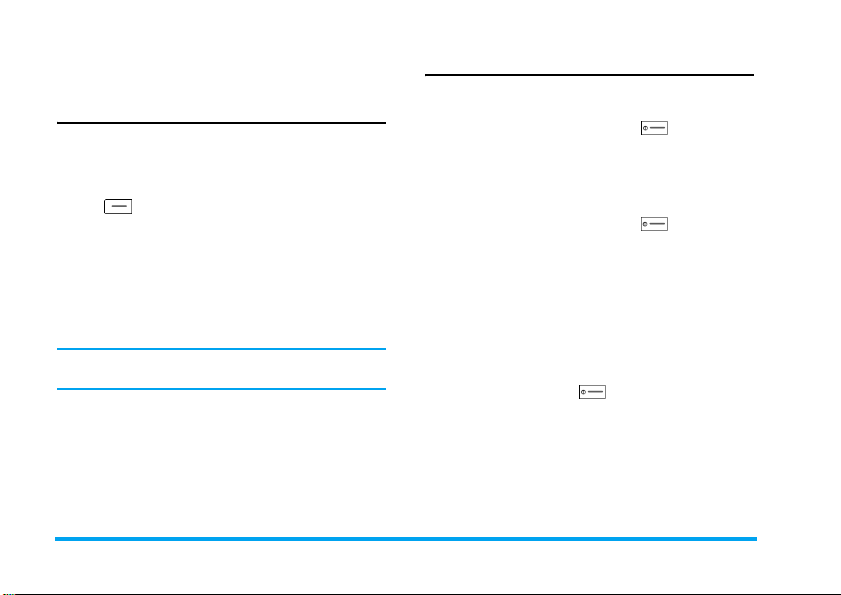
待機螢幕的右上方有一個時間顯示圖示。點選該
圖示可切換至日程表的功能表。
待機模式下的按鍵操作
在待機螢幕下,您可:
• 短按下鍵開啟簡訊編輯器,長按啟動 / 關閉單
鍵震動模式。
• 短按上鍵開啟收件匣,長按鎖定螢幕 / 解鎖。
• 短按 進入已撥通話表,長按啟動背光燈,
再長按一次可關閉背光燈。
• 短按側相機鍵啟動照相機,長按啟動攝影機。
• 點選螢幕右上方的時間顯示圖示,進入日程表
的功能表。
• 在待機模式下,點選螢幕背景可清空螢幕,只
顯示背景的圖像。再點選一次背景圖像可返回
待機螢幕。
請注意:清空螢幕功能只適用於數位時鐘格式的
待機螢幕。
2
待機模式時的事件
未接來電
新訊息
日程表提示
當螢幕上出現未接來電的通知訊
息 時,您 可 點 選
電的詳情,或按 返回待機模
式。一旦您退出,此通知訊息將
不會再出現。
當螢幕上出現 SMS 或 MMS 的通
知訊息時,您可點選
息的詳情,或按 返回待機模
式。一旦您退出,此通知訊息將
不會再出現。
最低優先等級的事件。如果同時
出現更高優先等級的事件,手機
只會為日程發出提示音而不顯示
通知訊息。通知訊息螢幕只會在
您退出較高優先等級的事件之後
出現。點選
情,按 返回待機螢幕。
列表
鍵檢查未接來
列表
查看
鍵查看日程的詳
鍵檢查訊
Page 4
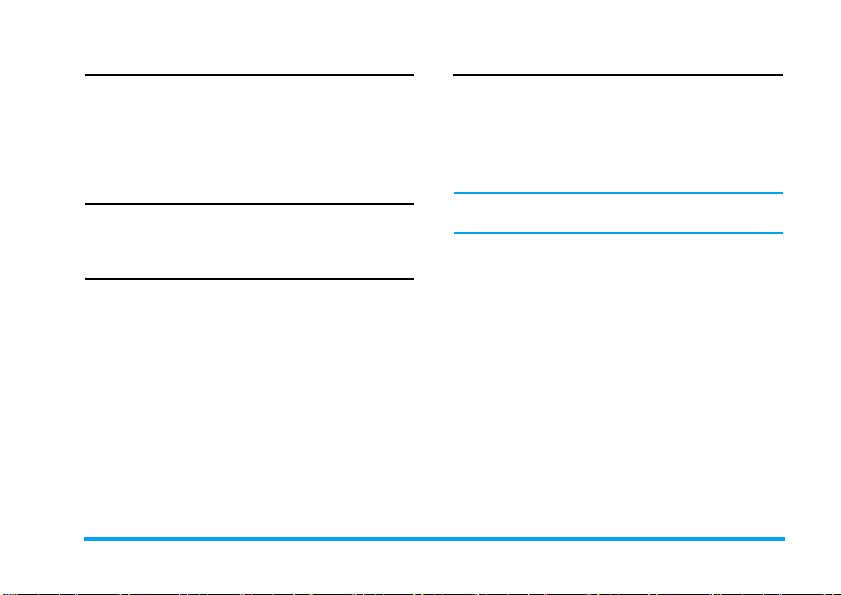
農曆及二十四節氣
您的手機可顯示農曆格式的日曆。在待機螢幕
(數字 / 指針)中將顯示當日的農曆日期(在英
文模式下不支援)。在節氣日當天的農曆日期將
由節氣代替 (例如小滿)。此外,在日期編輯器
中輸入日期時也會顯示對應的農曆日期。
PC Sync 軟體
相關詳情請參閱附隨光碟內的 「PC Tools 用戶
指南」。
來電大頭貼
在建立電話簿聯絡人時,您可將一張圖片指定至
該聯絡人 (不超過 176x220)。接到來電時,如
果來電方的電話號碼已指定相關的圖片,則螢幕
將顯示該相關圖片。這就稱為「大頭貼」。同樣
的,如果您打電話給一個已指定圖片的電話號
碼,該相關圖片也會顯示在螢幕上。
MINI SD 卡
您的手機可支援 MINI SD 卡,您可 插 入一張
MINI SD 卡、透過手機瀏覽及管理 SD 卡內的檔
案。不過,在瀏覽或操作 SD 卡上的檔案時,請
勿冒然移除 MINI SD 卡,否則可能導致 SD 卡
上的資料流失。您 必須先停止當前的操作,再移
除 SD 卡。
在格式化個人電腦上的
FAT 16
的格式,否則手機無法讀取該卡。
MINI SD
卡時,請選擇
3
Page 5
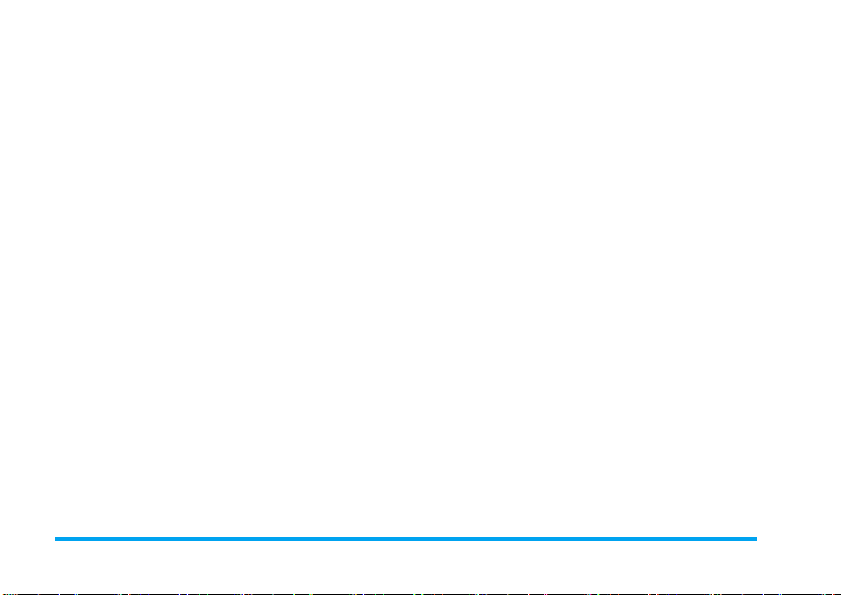
1. 使用須知 .................................. 6
安裝及移除電池 ................................... 6
插入及移除 SIM 卡 ............................... 6
移除 SIM 卡 ......................................... 7
為電池充電 ........................................... 7
2. 主要功能 .................................. 9
開機 ..................................................... 9
輸入 PIN 碼 .......................................... 9
關機 ..................................................... 9
撥打電話 .............................................. 9
結束通話 .............................................. 9
撥打國際電話 ....................................... 9
重撥號碼 ............................................ 10
撥打第二通電話 (網路須能支援) ..... 10
切換通話 (網路須能支援) ............... 10
接聽來電 ............................................ 10
耳機 ................................................... 10
將手機當作數據機使用 ....................... 11
3. 數據連線 ................................ 12
藍芽 ................................................... 12
紅外線 ................................................ 14
4. 文字或數字輸入 .....................15
輸入法的種類 ..................................... 15
4
目錄
5. 功能表 ................................... 17
功能表之操作 ..................................... 17
6. 電話簿 ................................... 18
搜尋 .................................................... 18
新增 .................................................... 19
管理電話簿記錄 .................................. 19
全部刪除 ............................................ 20
全部複製 ............................................ 20
全部移動 ............................................ 21
選擇記憶體 ......................................... 21
容量查詢 ............................................ 21
分組設定 ............................................ 21
個人資訊 ............................................ 21
7. 設定 ....................................... 23
鈴聲設定 ............................................ 23
螢幕設定 ............................................ 23
話機設定 ............................................ 24
通話設定 ............................................ 24
簡易設定 ............................................ 26
安全設定 ............................................ 27
防火牆設定 ......................................... 28
網路設定 ............................................ 29
原廠設定 ............................................ 30
Page 6
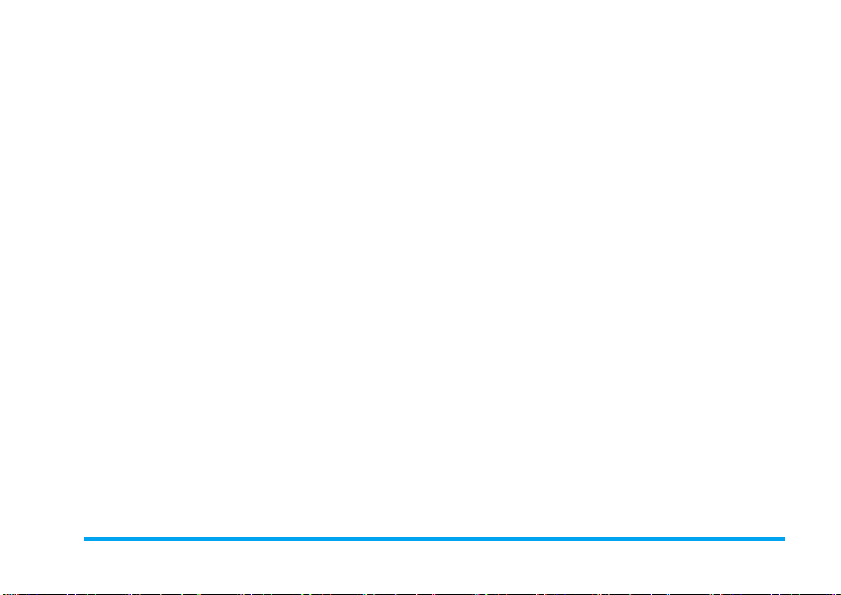
8. 通話記錄 ................................ 31
刪除 ....................................................31
通話計時 .............................................31
9. 訊息 .......................................32
簡訊 ....................................................32
MMS (多媒體簡訊) ..........................35
10. 電子郵件 .............................. 39
11. 我的檔案 .............................. 40
12. 娛樂 ..................................... 41
照相機及攝影機 ..................................41
MP3 播放器 ........................................43
音頻播放器 .........................................44
影片播放器 .........................................44
圖片瀏覽器 .........................................45
瀏覽圖片 .............................................46
錄音機 ................................................46
JAVA ..................................................47
13. 工具 ..................................... 48
鬧鐘 ....................................................48
日程表 ................................................48
計算機 ................................................49
字典 ....................................................49
電子書 ................................................50
碼錶 ....................................................51
倒數計時器 .........................................51
世界時鐘 .............................................51
星座運勢 .............................................51
14. WAP ................................... 52
首頁 ....................................................52
書籤 ....................................................52
恢復 ....................................................52
輸入地址 .............................................52
設定 ....................................................52
Push 收件匣 .......................................53
15. STK ..................................... 54
圖示及符號 ................................ 55
注意事項 ................................... 57
常見問題解答 ............................ 61
飛利浦原廠配件 ......................... 63
重要聲明:SD/MMC 卡的使用
指示 ........................................... 64
商標聲明 ................................... 65
SAR 相關資訊 ........................... 66
有限保固服務 ............................ 67
符合規範聲明書 ......................... 67
5
Page 7
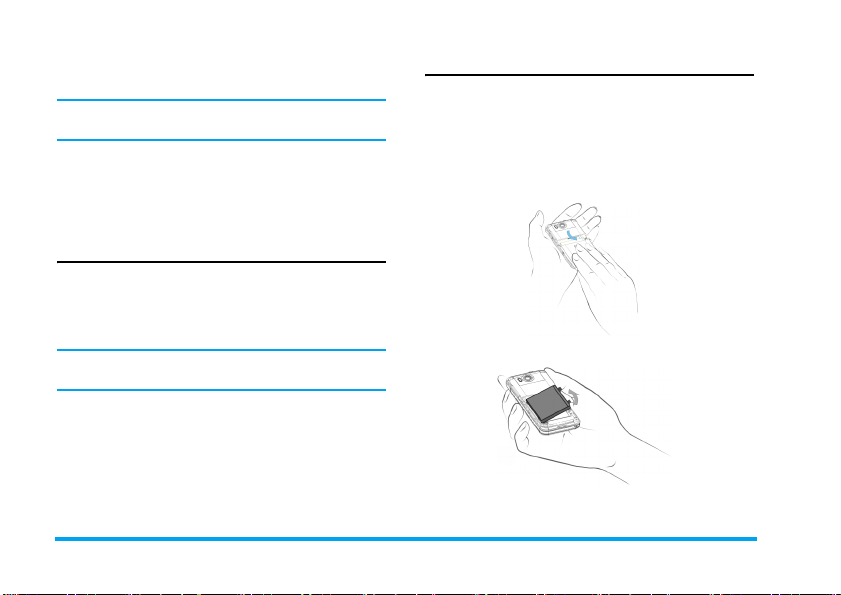
1 • 使用須知
在使用前,請先閱讀 「注意事項」一節中的安
全使用指示。
您必須先向您的 系統服務商購買一張 SIM 卡,
才能使用您的手機。 SIM 卡內包含您的手機號
碼及用戶服務的資訊。您可在任何一部 GSM 手
機上使用這張 SIM 卡,而您的手機號碼和用戶
服務資訊保持不變。
安裝及移除電池
安裝電池
1. 握著手機,背面朝上,然後將電池凸出的兩
端對準並推入手機上的兩個凹槽,再 壓下電
池直到它緊緊扣入手機內為止。
請注意:電池上的
電池匣內的
移除電池
1. 抓起電池並穿過側邊的長方口提起,將 電 池
從電池匣中移除。
3
條金屬帶應面向手機並對準
3
條金屬條。
插入及移除 SIM 卡
插入
SIM
卡
您必須先向您的 系統服務商購買一張 SIM 卡。
SIM 卡內包含您的手機號碼及用戶服務的資訊。
您可在任何一部 GSM 手機上使用這張 SIM 卡,
而您的手機號碼和用戶服務資訊保持不變。
1. 請確定手機已關機。
2. 移除手機的背殼和電池。
6
使用須知
Page 8
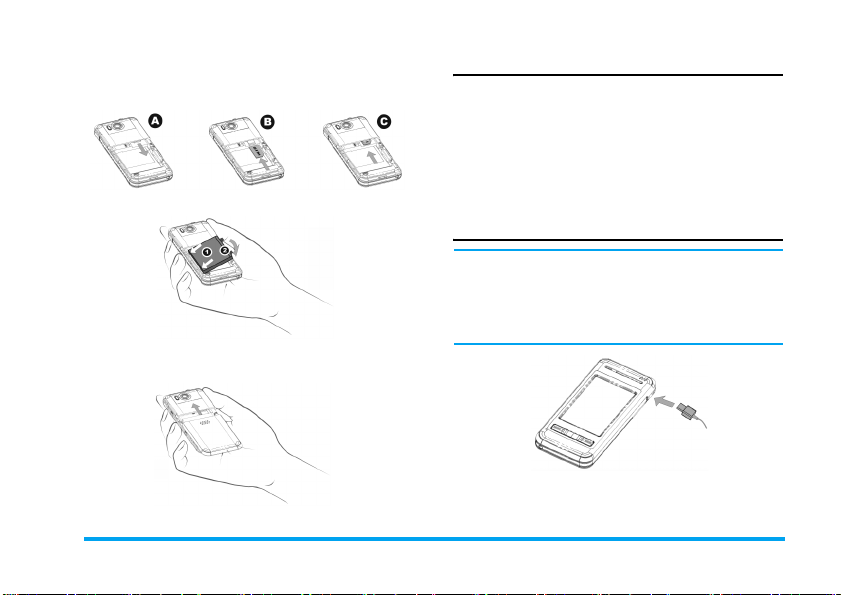
3. SIM 卡的金屬接觸面朝下(面向手機),切
角朝外,依照手機上指示的方向將 SIM 卡橫
向推入卡槽中,直到它扣緊為止。
4. 安裝電池。
5. 裝回背殼。將 背 殼的凸出端對準手機上的凹
槽,然後將背殼滑上,直到它扣緊為止。
移除 SIM 卡
1. 關機並移除背殼。壓下並推開背殼,將它從
手機上移除。
2. 移除電池。
3. 用手指橫向推開 SIM 卡上方的金屬鎖,將 它
解開。
4. 橫向推開金屬鎖,將 SIM 卡取出。
5. 安裝電池及背殼。
為電池充電
警告!請堅持使用飛利浦核准並相容於您的手
機型號的電池、充電器和配件。使用其它類型的
電池、充電器和配件可能會違反保固條款及規
定,並可能造成危險。請勿將電池放在極熱或極
冷的環境中。請將電池放在孩童不及之處。
1. 將充電器插入一個 AC 電源插座。
2. 將充電器的連接器插入手機右 上方的充電
插槽中。
使用須知
7
Page 9
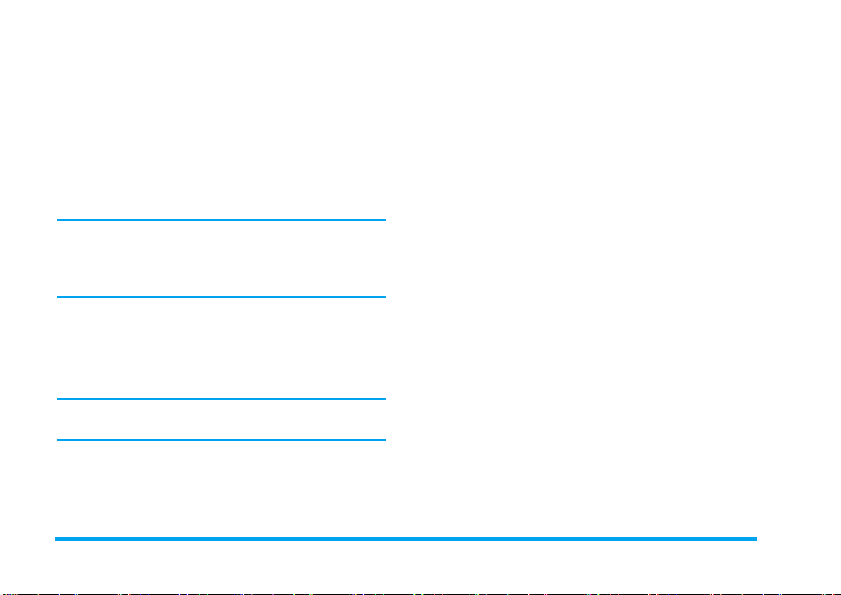
3. 充電時若手機已開機,充電指示符號會波
動,以表示正在充電中。充電時若手機已關
機,則螢幕上會出現一個充電中的動畫。
4. 要將電池充滿,通常需要 3.5 小時 * 左右。
5. 電池充滿時,充電指示符號就會停止波動。
然後,您可中斷充電器與手機的連線。
6. 根據網路系統及使用狀況而定,一顆完全充
滿的電池,其通話時間最長可達 5.5 小時 *,
而待機時間最長可達 280 小時 *。
*
這是我們在法國的試驗室中在第一次充好電
的電池上測得的數據。根據網路系統狀況、用
戶設定、使用方式等條件而定,實際結果可能
有所差異。
如果您將有幾天不會使用到手機,建議您將電池
拔除。
為保護 USB 連接器不受震動的損壞,當充電器
或 USB 數據傳輸線連接至您手機的 USB 連接
器時,震動功能將會關閉且啟動鈴聲功能。
請注意:唯一停止充電的方法是將充電器拔除,
所以請使用一個容易取用的交流電源插座。
8
使用須知
Page 10
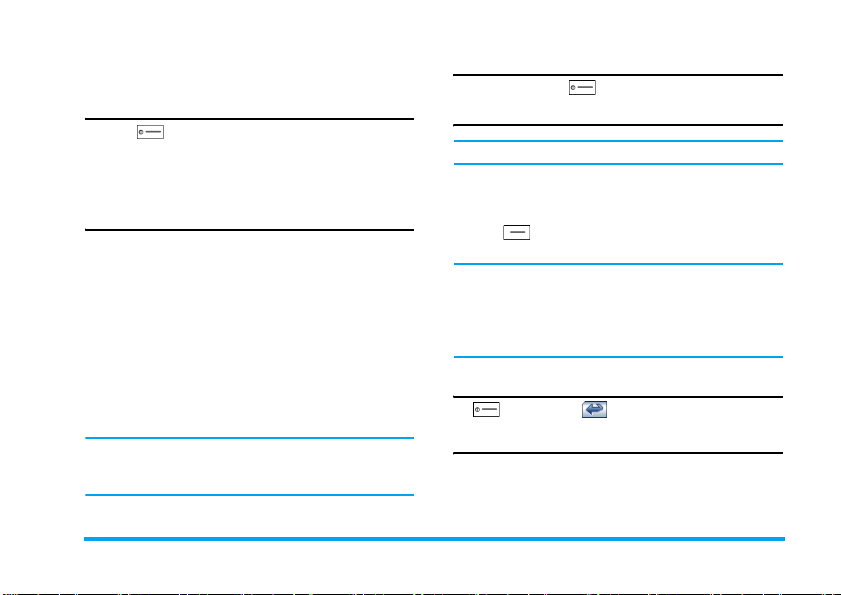
2 • 主要功能
開機
長按住 可開機。
請確保手機已關機,或手機在您插入 USB 纜線
之前已開機。請勿在開機的同時插入 USB 纜線。
否則,開機音樂功能將受到干擾。
輸入 PIN 碼
您可在手機上設定一個安全密碼(PIN 碼)以
防止手機被濫用。設定一個安全密碼之後,當您
開機時將被提示輸入相關的安全密碼。
1. 點選螢幕上的數字來輸入 PIN 碼。(為安全
起見,螢幕上將以「*」符號代表您輸入的
號碼)。
2. 點選
確定
鍵。手機會確認該 PIN 碼,並開始
網路註冊。
當螢幕上出現網路系統的名稱時,即表示您現在
可撥打或接聽電話了。如果螢幕上沒有出現網路
系統名稱,您必須重新註冊。
如果連續三次輸入錯誤的
卡將會上鎖。如發生此情 況,請 聯絡您的
服務商。
PIN
碼,則您的
SIM
SIM
卡
關機
您可隨時長按住 關機。
撥打電話
只有當螢幕出現網路名稱時,您才能撥打電話。
1. 點選觸控螢幕頂端的
電話號碼輸入畫面。點選螢幕上的數字,輸
入電話號碼。
2. 按 直接撥號,或點選選項功能表並選擇
撥號功能表。
當您需要撥打分機或輸入搜尋碼等 (例如需要
按鍵時),首先點選撥號畫面的圖示叫出撥號畫
面,然後輸入分機或搜尋碼等。例如,如果您要
1861
撥打
叫出撥號畫面,然後點選
,您必須輸入
撥號畫面
圖示,以開啟
1
啟動搜尋,您必須先
1
來完成搜尋動作。
結束通話
按 或點選
結束
快捷鍵結束通話。
撥打國際電話
1. 在撥號畫面上點選 「+」以輸入此符號。
2. 點選數字以輸入國碼。
主要功能
9
Page 11
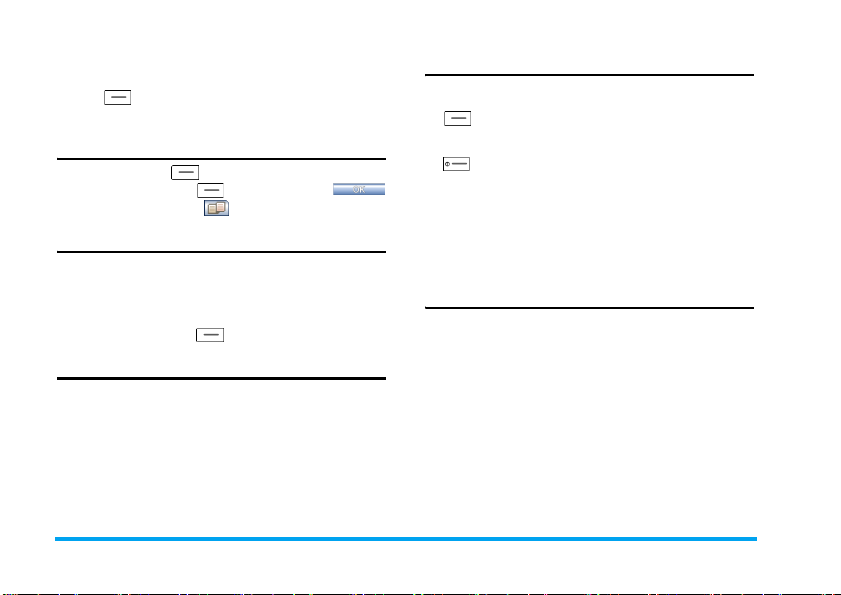
3. 點選數字以輸入區 碼(通常不 含前面的
「0」)及電話號碼。
4. 按 直接撥號,或進入
撥號
功能表。
選項
功能表並選擇
重撥號碼
從待機螢幕上按 顯示
擇一筆記錄,然後按 直接撥號,或按
鍵直接撥號,或點選 鍵操作其它選項。
撥出通話
。按上下鍵選
撥打第二通電話 (網路須能支援)
您可將當前的通話保留,以撥打第二通電話:
1. 使用
2. 點選
通話中
話簿選擇您想要撥打的號碼,或開啟撥號畫
面並點選號碼以輸入電話號碼。
功能表保留當前的通話。進入電
撥號
鍵或按 開始撥號。
切換通話 (網路須能支援)
當您有一通正在進行中的通話,以及一通保留中
的通話時,您可用
切換。
通話中
功能表在兩通電話之間
接聽來電
接聽一通來電
按或點選接聽鍵接聽來電。
拒絕一通來電
按 或點選拒絕鍵拒絕來電。
接聽第二通來電 (網路須能支援)
如果您已啟動
機將提示您。您可以:
• 保留當前通話並接聽第二通來電
• 拒絕第二通來電
來電等待
,接到第二通來電時,手
耳機
您的手機可支援藍芽,您可在手機及藍芽耳機之
間建立無線連接。成功建立連線時,您可透過藍
芽耳機接聽、拒絕或結束通話。
在您開始使用藍芽耳機之前,必須先啟動您手機
的藍芽功能,並啟動藍芽耳機。藍芽耳機啟動
後,將耳機和手機靠近放置,然後開啟手機內的
藍芽功能表搜尋藍芽裝置。搜尋完畢時,螢 幕 上
會出現一個藍芽裝置列表。從列表中選擇藍芽耳
機,並選擇連接。
您可能會被要求輸入驗證密碼,才能將藍芽耳機
連接至手機。請參閱藍芽耳機的用戶手冊以了解
詳情。
10
主要功能
Page 12
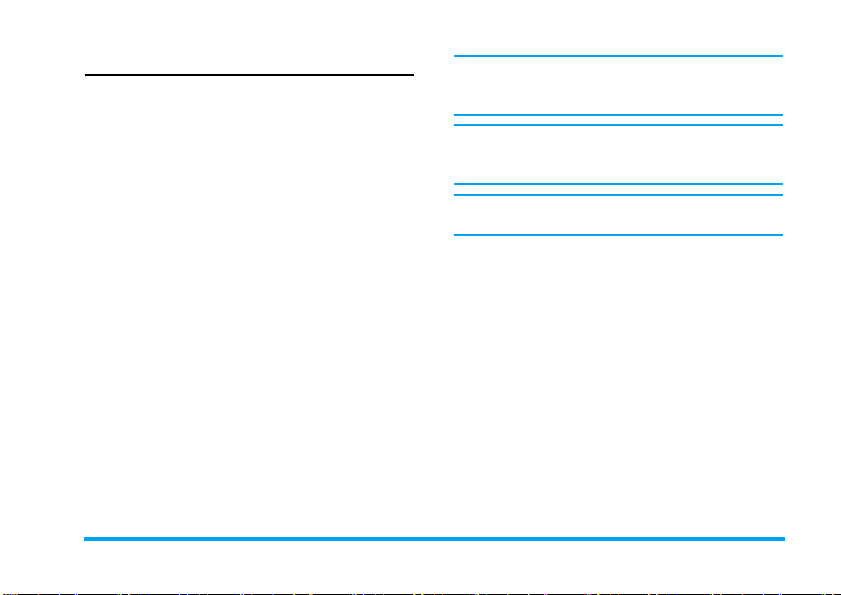
將手機當作數據機使用
以下是一個 Windows 2000 的設定值例子:
1. 將數據傳輸線 (見 「配件」一章)連接至
個人電腦上的 USB 插槽,並將另一端連接
至手機右側的插槽。
2. 在您安裝附隨光碟中的應用程式之後,將自
動執行安裝。
3. 在數據機的進階設定中,在 at + cgdcont=
1, "IP","cmnet" 插入一句額外的初始化指
令;同時進入
預設的
4. 在數據機的組態設定中,將最高速度設定為
115200;取消
選項。
5. 將數據機埠的速度設定為 115200。
6. 設定撥接號碼並開始撥號。
更改預設優先順序
數據連線優先順序
硬體功能下的啟動硬體流量控制
。
並選擇無作為
使用
GPRS
撥接號碼設定為:
網路:如果您已啟動
*98*1#
GPRS
服務則將
(無需用戶名稱及密
碼)。
使用非
GPRS
請將撥接號碼設定為
碼
172
網路:對於中國移動通信的用戶,
17201
(用戶名稱
)。
172
及密
以上資訊僅供參考。您可透過手機的同步化軟體
將手機當作數據機使用。
主要功能
11
Page 13
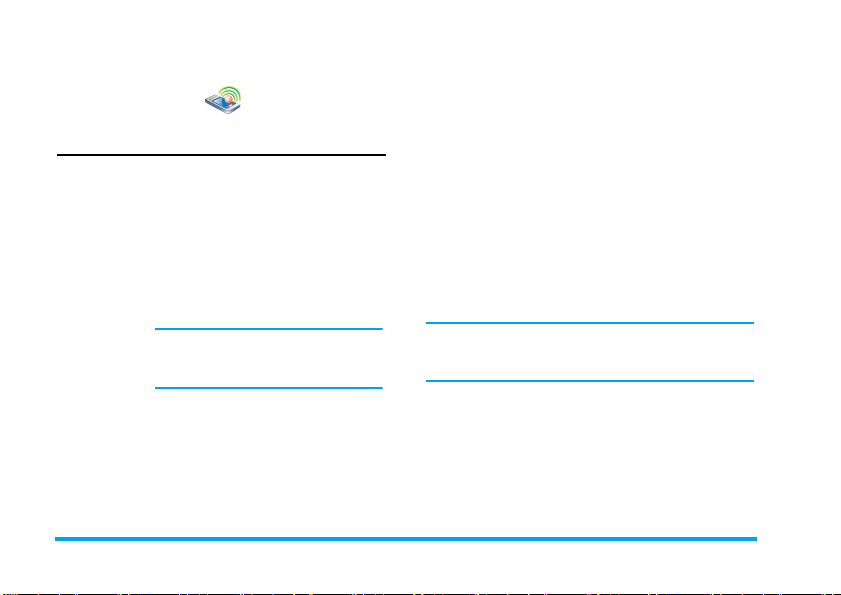
3 • 數據連線
藍芽
話機設定
在待機模式下,點選螢幕左上角一個屋子形狀的
快捷鍵,或點選螢幕底端的中央鍵
進入主功能表。然後選擇
設定
輸入手機的藍芽功能設定值。功能表中的項
目如下:
啟動
您可啟動或關閉此選項。啟動後,
藍芽模組將開始運作。
數據連線> 藍芽>話機
請注意:您必須啟動此選項,才
能執行以下的藍芽功能及藍芽功
能中的其它功能。
隱藏設備
如果您點選
項。在您的藍芽通信範圍內的其它
藍芽裝置將無法偵測到您的手機。
如果未選擇此選項,則其它藍芽裝
置在預設下將可偵測到您的手機。
隱藏設備
主功能表
,以
,將選擇此選
傳輸資料時
拒絕來電
重新命名
詳細內容
如果您選擇此選項,在資料傳輸
期間的來電將被拒絕。
如果您點選
文字輸入欄內輸入您的手機名
稱。儲存該名稱之後,當其它裝
置偵測到您的手機時,其螢幕上
將顯示該手機名稱。您可重新命
名您的手機。
當您進入此選項時,您可查看手
機設定值的詳情。
重新命名
選項,您 可 在
藍芽裝置
您可根據裝置的類型搜尋及連接至藍芽裝置。您
也可直接搜尋所有類型的裝置。
請注意:您必須先啟動藍芽功能,才可執行上述
操作。從主功能表選擇
定>
啟動
。
當您找到特定類型的裝置時(例如數據交換裝
置),如果 此 裝置也具備其它功能(例如閘道裝
置),它也會被歸類為其它的裝置類型(例 如閘
道裝置及所有其它裝置)。當您進入藍芽功能表
時,可看到以下選項:
數據連線
> 藍芽 >
話機設
12
數據連線
Page 14
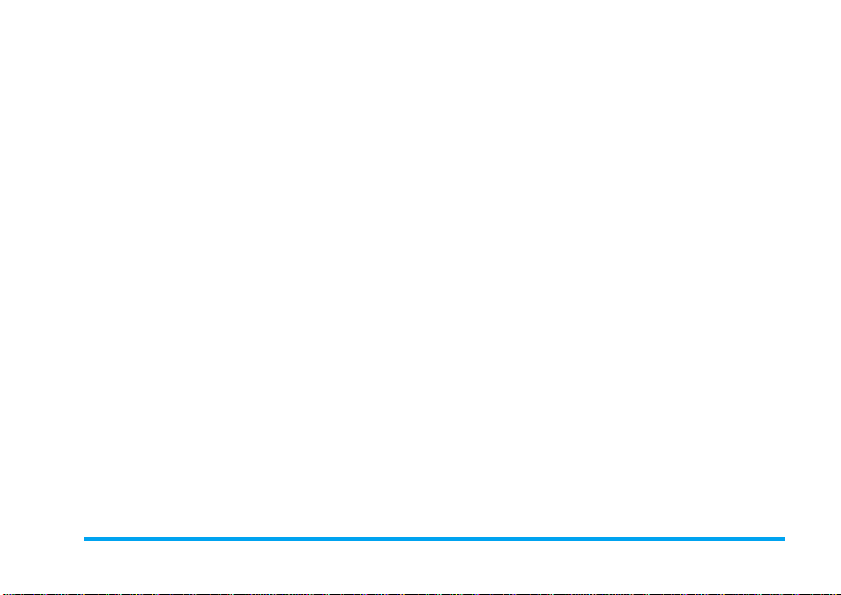
語音裝置
此功能表可讓您搜尋及連接至您的藍芽耳機。
如果您曾經成功連接至一個藍芽耳機,當 您 進 入
此功能表時將顯示一個藍芽裝置名稱的列表及
連線記錄。
從連線記錄中選擇一筆記錄並點選
的手機將顯示以下的功能表項目:
1.
連接
2.
授權
3.
重新命名
4.
刪除
5.
設備屬性
確定
,然後您
連接
選擇第一個選項連接,點選確定或點選連接末端
的勾選框。手機將發送一個連線要求至藍芽耳
機。在以下密碼輸入畫面中輸入密碼,然後連接
至藍芽耳機。
如果您的藍芽耳機不支援被動式的連線,請啟動
藍芽功能 (請勿設定
置在耳機附近,按 耳機上的電源鍵啟動耳機。耳
機啟動後將會發送一個搜尋及連線要求。您的手
機上會出現一個連線的密碼輸入框。輸 入 正 確的
密碼之後 (通常是 0000),您將會看到一個
線成功
提示,同時耳機將進入連線模式。
隱藏設備
),然後將手機放
成功連線之後,當您撥打或接聽電話時,手機將
自動使用藍芽耳機來通訊。您可使用藍芽耳機上
的功能鍵來調整音量、接聽或結束通話等。請參
閱藍芽耳機的用戶手冊以了解詳情。
中斷連線
如果已經連線,您可選擇
點選裝置名稱,再點選
取消選擇,以中斷藍芽連線。確認後,連線即會
取消。
藍芽裝置>語音裝置
連接
選項旁的選擇框將它
授權
同樣的,您可點選授權並將裝置設定為一個已授
權的裝置。一 個 裝置被設定為已授權裝置之後便
可直接連線,無需使用密碼。
重新命名
點選
重新命名
將應用於該裝置。
輸入一個新名稱,並確認。新名稱
刪除
點選刪除刪除當前的裝置。確認後,裝置即被刪除。
裝置資訊
點選
設備屬性
連
務等。
來檢視裝置名稱、位址及可用的服
,
數據連線
13
Page 15
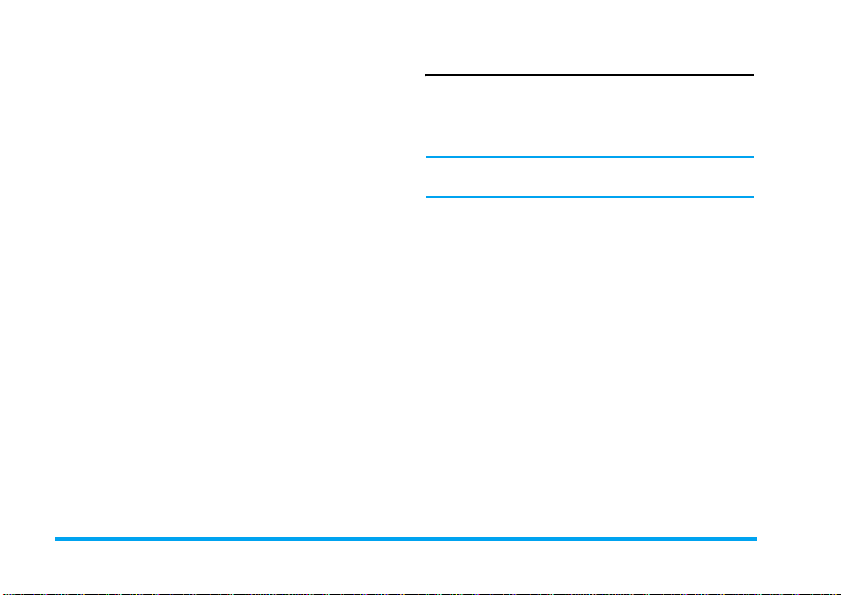
數據交換裝置
在待機模式下,點選螢幕左上角一個屋子形狀
的快捷鍵,或點選螢幕底端的中央鍵
以進入主功能表。然後選擇
芽裝置
> 資料交換設備
音裝置一樣,此功能表也可讓您搜尋數據交換
裝置。
如果連線記錄是空白的,選擇
並點選
確定
畢後將返回當前的列表。您可從列表中選擇一個
裝置,然後點選
由於數據交換裝置在傳輸數 據時會自動連接至
目標裝置,只 有 下 列 4 個選項會出現,而不提供
連線功能。
1.
2.
3.
4.
所有操作步驟與
。手機 將開始搜尋藍芽閘道。搜尋完
確定
授權
重新命名
刪除
裝置資訊
語音裝置
數據連線> 藍芽>
進入此功能。就像搜尋語
開啟該裝置的選項功能表。
相同。
搜尋更多
主功能表
....
項目,
所有裝置
此功能表可讓您搜尋藍芽範圍中的所有裝置,但
不提供連線功能。
所有操作步驟與
語音裝置
相同。
紅外線
您的手機具備紅外線技術 (亦稱為 IrDA), 可
,
讓您透過無線連結發送數據至其它可支援紅外
藍
線的裝置或從這些裝置接收數據 (例如另一部
手機、個人電腦或 PDA、印表機等)。
請注意:受著作權保護的檔案無法發送。連 接 個
人電腦時,請確認您已啟動其紅外線選項。
接收數據
您必須確認兩個紅外線埠已在一個有效的範圍
內互相對準,才能成功傳輸數據。當另一部裝置
試圖發送數據給您時,您的手機將提示您接受或
拒絕數據。在下列情況下將取消接收:
• 您的手機找不到另一個裝置,在您接收數據之
前便已超過時限。
• 紅外線連線中斷了。
• 檔案太大,您的手機無法接收。
數據通訊
此功能表可讓您將您的手機連接至個人電腦。成
功連接後,您也可將手機當作一部數據機使用。
14
數據連線
Page 16
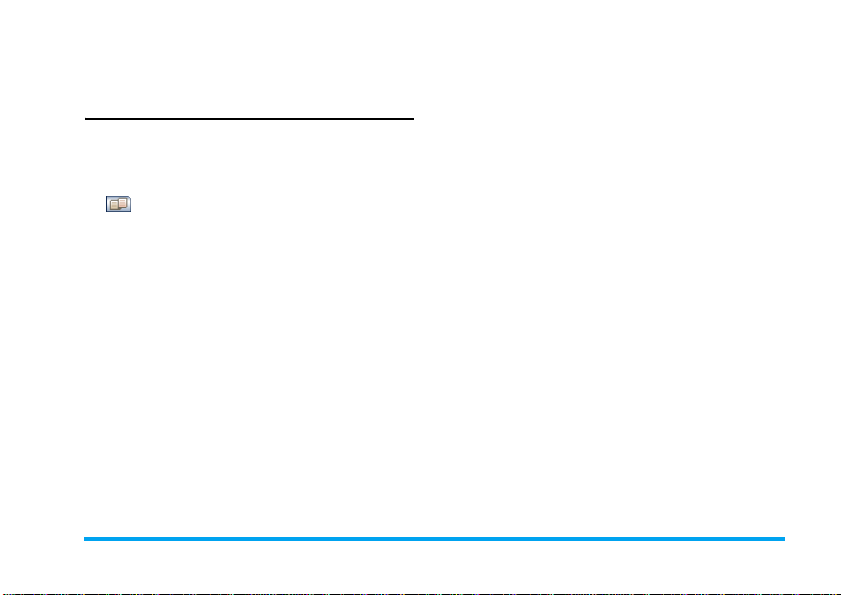
4 • 文字或數字輸入
輸入法的種類
您的手機可提供數種文字編輯模式,包括手寫輸
入、拼音輸入、英文輸入、數字輸入、符號輸入
及電話號碼輸入(電話號碼輸入模式只能從「 電
話簿」功能表內操作)。在編輯模式下,您可使
用 鍵在前五種輸入模式之間切換。最後一種
輸入模式只能用於新增或編輯電話號碼的時候。
手寫輸入
手寫輸入法採用一種先進的文字辨識技術,可 讓
您方便且快速地輸入中文字、英文字、符號及其
它訊息。在您開始手寫輸入之前,先 確認輸入法
的種類,然後用觸控筆點選螢幕底端的 "Aa"、
"123" 及 "#" 等等。然後開始用觸控筆在螢幕的
中央區域寫字。暫停一下,讓手機自動選擇所辨
別的字元,並顯示在文字區內。如果顯示在文字
區內的字元不是您想要的字元,您 可 從候選字表
中選擇另一個字元來取代它。
手寫輸入的類型依選擇的語言不同而有所區別。
在中文狀態下,螢幕底端從左至右提供的手寫輸
入類型分別為:手 寫中 文、手寫英文、手寫數
字、手寫符號、輸入空格、換行及退格。
在中文狀態下,螢幕底端從左至右提供的手寫輸
入類型分別為:手 寫英 文、手寫數字、手寫符
號、輸入空格、換行及退格。
空格輸入
點選螢幕上的空格符號,在游標之後插入一個
空格。
斷行
點選螢幕上的斷行符號,開始新的一行。
刪除
當編輯器內有內容時,用觸控筆點選螢幕上的後
退符號,可 刪除游標左邊的字元或符號。如 果 游
標左邊沒有任何字元,則會刪除右邊的字元。
螢幕鍵盤輸入
英文螢幕鍵盤
在此模式下,您可輸入 26 個英文字母、10 個數
字及其它符號。點選螢幕上的字母或數字,然後
編輯器將會顯示您點選的字母或數字。在英文輸
入模式下,您可點選螢幕上的 "a->A" 來切換大
小寫字母。預設的模式為大寫字母。
拼音螢幕鍵盤
您可以在該螢幕上直接點選字母組合成拼音,並
且該拼音組合所對應的候選字將排列在螢幕上,
如果一行不夠,將出現左右箭頭,您可點擊左右
箭頭來翻頁。
如果候選字列出現您想要的字,可直接用觸控筆
點選並直接顯示在編輯器中,點選想要的字後將
文字或數字輸入
15
Page 17
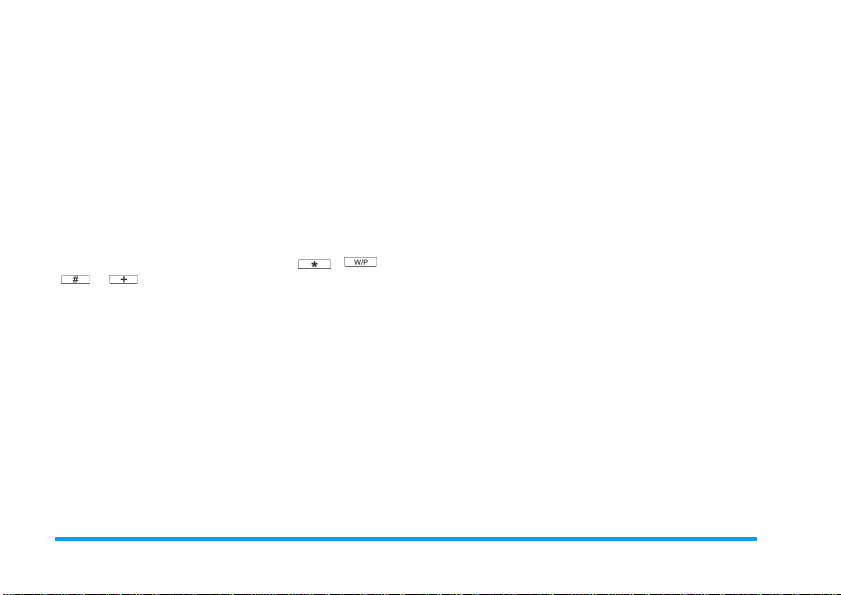
進入聯想輸入狀態。在 聯想狀態下,輸 入 行是空
的,候選字列上會顯示與剛輸入的字元具有聯想
意義的字元。
數字螢幕鍵盤
點選螢幕鍵盤上的數字,將該數字輸入編輯器中
並顯示在螢幕上。
符號螢幕鍵盤
點選螢幕鍵盤上的符號,將 該 符號輸入編輯器中
並顯示在螢幕上。
電話號碼螢幕鍵盤
當您在電話簿內新增 / 修改電話號碼時,您可點
選螢幕鍵盤上的數字,然後點選 、、
、 這些符號,將它們輸入編輯器內並
顯示在螢幕上。
16
文字或數字輸入
Page 18
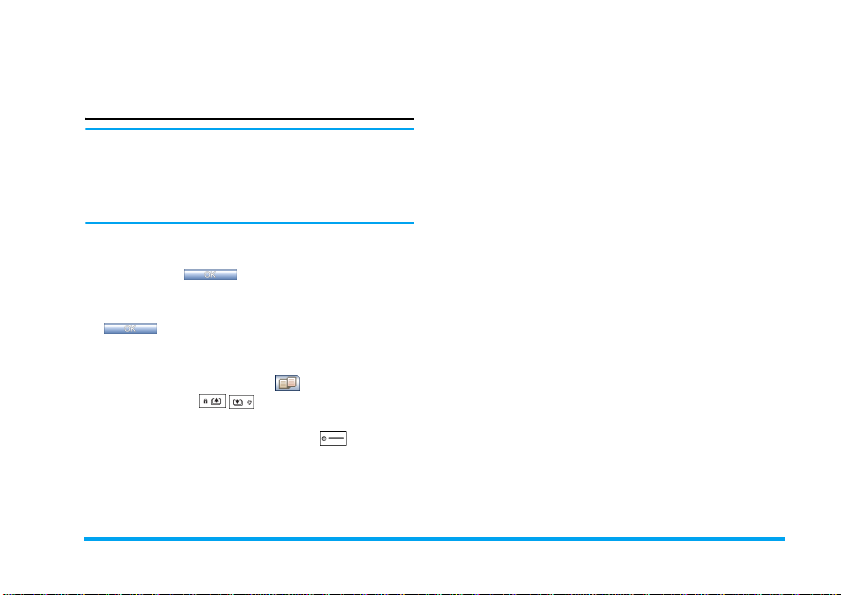
5 • 功能表
功能表之操作
請注意:您必須先插入一個有效的
能使用以下章節中介紹的各種功能表功能。如果
當您開機時,手機內並無有效的
機將進入受限的待機螢幕模式,同時手機功能的
使用也會受限。
在待機模式下,點選觸控螢幕頂端的
示以進入主功能表。如果您未插入 SIM 卡,可
點選螢幕上的 鍵來進入主功能表。
本手機內有 3 大類別的主功能表,分別為
用
、娛樂及
選 鍵進入不同類別下的功能表,您也可
檢視現有可用的所有功能表。
在預設的主功能表畫面上,功能表將以一個九宮
格的縮圖模式顯示。您可按 切換至列表模式
的功能表。利用
觸控筆點選一個功能表以進入子功能表,然後點
選
返回
待機模式。
工具箱
。當您進入主功能表時,可點
鍵選擇一個功能表,
鍵返回上一個功能表。短按 直接返回
SIM
SIM
卡,才
卡,則手
主功能表
基本應
利用
圖
功能表
17
Page 19
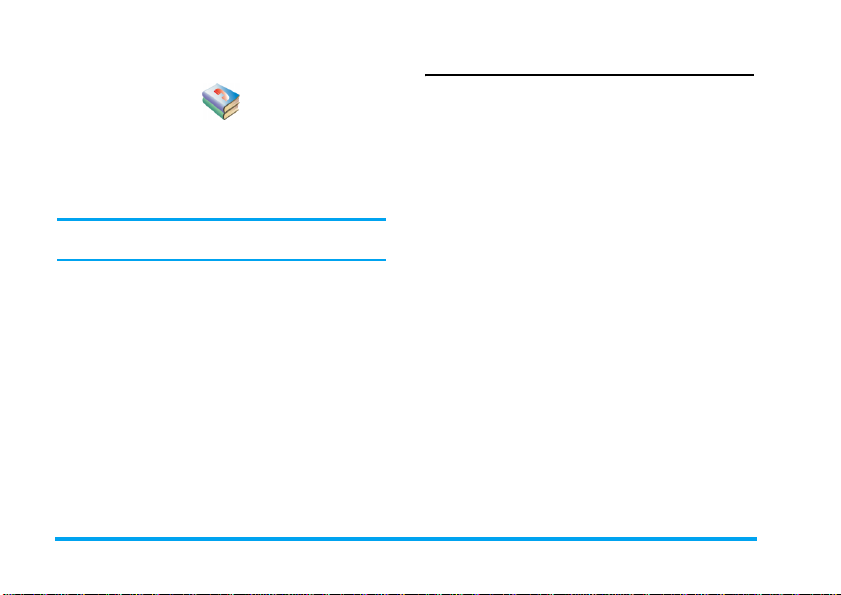
6 • 電話簿
您的手機可支援智慧型電話簿功能。您不僅可將
常用的電話號碼儲存在 SIM 卡上,還可將地址、
電子郵件等其它聯絡資料如儲存在智慧型電話
簿內。
請注意:當您開機時,電話簿將開始初始化。您
必須先等待片刻,才能開始使用此電話簿。
您的手機具備兩個電話簿: SIM 卡電話簿(容量
取決於 SIM 卡)及智慧型電話簿 (最多可儲存
1000 個名片)。這兩個電話簿的內容及操作方式
稍有不同。不過,兩個電話簿的記錄可混合、排
序及顯示在同一個列表中。 SIM 卡電話簿記錄的
右邊有一個 SIM 卡形狀的圖示。智慧型電話簿記
錄的右邊有一個預設號碼的圖示。
您可為智慧型電話簿內的名片指定群組。現有的
群組包括:預設、家庭、朋友、同事、社交及私
人 (您可更改群組名稱)。您可為各群組指定不
同的鈴聲來區分它們。
搜尋
您可利用「搜尋」功能表搜尋儲存在 SIM 卡或
智慧型電話簿內的電話號碼。首先,輸入您要搜
尋的名字的第一個字母。如果找到匹配的記錄,
螢幕將捲動至第一筆匹配的記錄。否則,它只 會
顯示電話簿的第一筆記錄。
進入電話簿列表,點選 「A-Z」 鍵顯示字母螢
幕。點選螢幕上的字母搜尋一個名字以此字母為
首的聯絡人。如 果 找到匹配的記錄,螢幕將捲動
至第一筆匹配的記錄。否則,它只會留在同一個
位置上。
我們以字母 A 為例子。選擇字母 A,然後搜尋以
A 為首的相關拼音組合,包括 a、ai、an、ang、 ao。
1. 搜尋電話簿中以「a」拼音字母為首的中文
名字。如果電話簿中有匹配的記錄,螢幕將
捲動至第一筆匹配的記錄。
2. 如果電話簿中沒有以「a」拼音字母為首的
匹配記錄,手機將搜尋「ai」、「an」、「ang」、
「ao」以此類推的拼音組合。如果電話簿中
有匹配的記錄,螢幕將捲動至第一筆匹配的
記錄。
3. 如果電話簿中沒有以「a」拼音字母為首的
匹配記錄,手機將搜尋以字母 「a」為首的
英文名字。如果電話簿中有匹配的記錄,螢
幕將捲動至第一筆匹配的記錄。
18
電話簿
Page 20
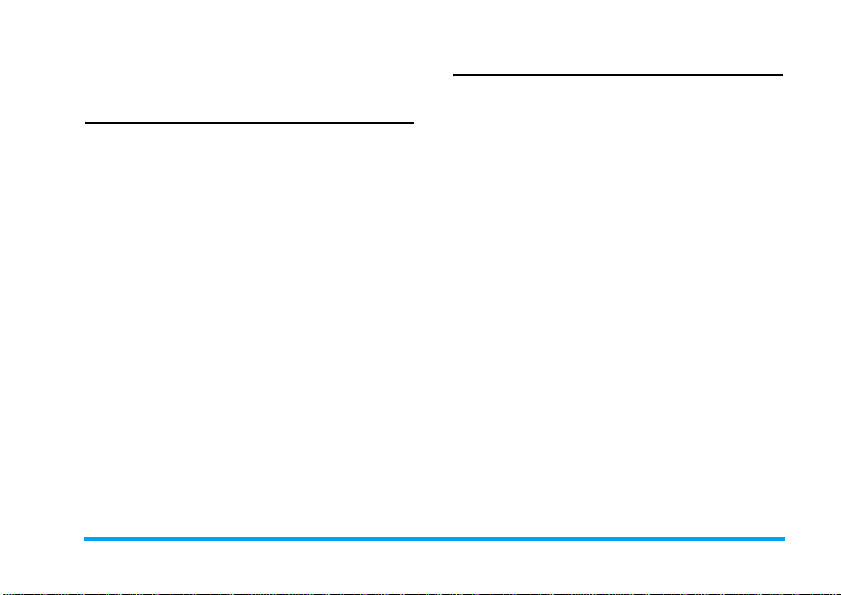
4. 如果完全沒有匹配的記錄,游標將停留在同
一個位置。
新增
開啟新增聯絡人畫面,點選啟動各欄的編輯器,
以輸入新聯絡人的電話號碼及其它資訊。點選 大
頭貼欄,開啟圖片集的列表並指定一個圖片至該
聯絡人。
SIM
卡電話簿
一個 SIM 卡電話簿記錄包含一個名字及一個電
話號碼。
手機電話簿 (智慧型電話簿)
智慧型電話簿內的記錄被稱為名片。一 個 名片包
括:名字、電話號碼 (行動電話、公司號碼、
住家號碼、傳真號碼、傳呼號碼)、電子郵件、
地址、郵遞區號及備註。
每一張名片必須包含一個姓名 (強制性)及至
少一項其它資訊。
當您將一個聯絡人加入智慧型電話簿時,也必須
為其選擇一個群組。現有的群組包括:預設、家
庭、朋友、同事、社交及私人。點選群組設定旁
的箭頭來選擇群組。
管理電話簿記錄
管理電話簿的列表
電話簿列表將顯示一列姓名。電 話 簿 記錄右邊有
一個圖示指示其電話簿類型。如果是一個 SIM
卡電話簿記錄,將顯示一個 SIM 卡的圖示;如
果是智慧型電話簿的記錄,將顯示一個預設的電
話號碼圖示。
從列表中選擇一個名字,並透過選項功能表執行
以下操作:
撥號
編輯
刪除
發送簡訊
發送
MMS
發送名片
共有 2 種撥號方式:撥號或免
持撥號。
編輯選擇的記錄。
刪除選擇的記錄。
發送簡訊至選擇之 記 錄的預
設電話號碼。
發送 MMS 至選擇之記錄的預
設電話號碼。
透過簡訊、紅外線或藍芽以文
字格式發送選擇的記錄。
電話簿
19
Page 21
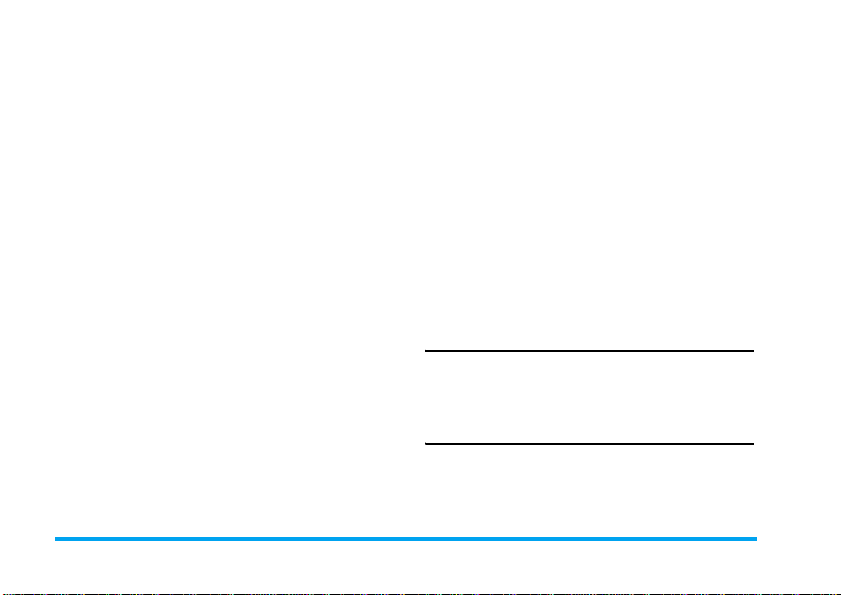
複製到手機
(如果選擇的
記錄是在 SIM
卡內)
複製到
SIM
(如果選擇的記
錄是在手機上)
移動到手機
(如果選擇的
記錄是在 SIM
卡內)
卡
選擇 的 SIM 卡電話簿記錄將
被複製到智慧型電話簿內的一
個名片。SIM 卡電話簿記錄的
電話號碼將被置入名 片的行
動電話號碼欄(並自動設定為
預設號碼)。
智慧型電話簿內的一張名片
可容納最多 5 組電話號碼。因
此,名片上的所有電話號碼將
被複製至 SIM 卡,而 每一組號
碼將佔用一筆記錄的空間。這
些記 錄的姓 名 都與名片姓名
欄內的姓名相同。
操作步驟與複製相同,只是一
旦記錄移動之後,原記錄將被
刪除。
移動到
SIM
卡
(如果選擇的記
錄是在手機上)
當您選擇智慧型電話簿記錄的姓名、記事、
郵件
、地址及
刪除、發送
現)
發送名片
操作步驟與複製相同,只是一
旦記錄移動之後,原記錄將被
刪除。如果選擇的智慧型電話
簿記 錄內含 非電話號碼欄 位
(例如電子郵件、備註、地址、
郵遞區號),這些欄位將被保
留。如果選擇的電話簿記錄只
含電話號碼欄位,則當所有電
話號碼欄移至 SIM 卡電話簿之
後,該電話簿記錄將被刪除。
郵遞區號
MMS
時,可用的選項包括編輯、
(只有選擇電子郵件時才會出
。
電子
全部刪除
可讓您一次刪除 SIM 卡及智慧型電話 簿內 的所
有記錄。記錄一旦被刪除後即無法復原。因此,
您會被要求在刪除前確認。
全部複製
從
SIM
卡到手機
只要電話簿記憶體未滿,您便可逐一複製 SIM
卡記錄,直到每一筆記錄都複製到智慧型電話簿
或直到手機記憶體佔滿為止。
20
電話簿
Page 22
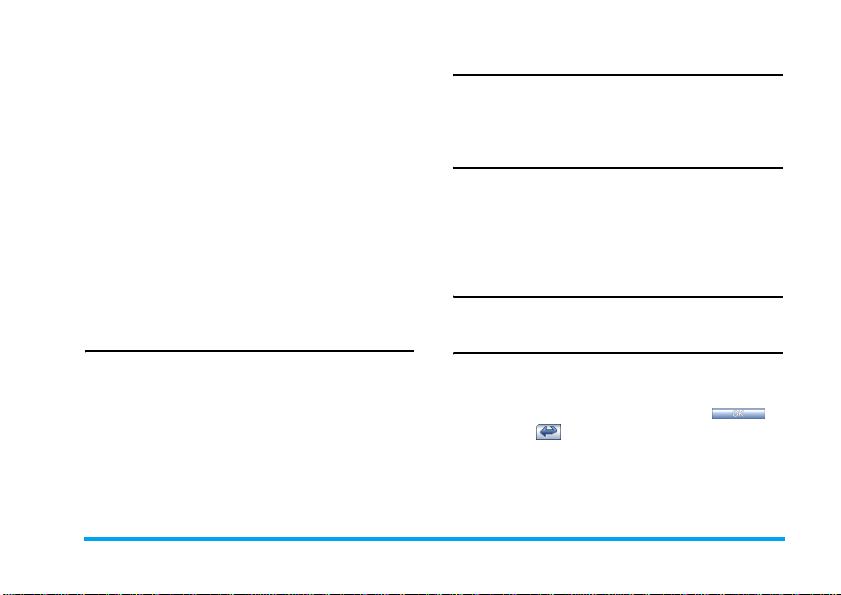
SIM 卡電話簿記錄的姓名和電話號碼將被複製
至智慧型電話簿,且其電話號碼將被設定為名片
的行動電話號碼 (預設欄位)。
從手機到
只要 SIM 卡記憶體未滿,您便可逐一複製所有
手機記錄,直到每一筆記錄都複製到 SIM 卡電
話簿或直到 SIM 卡記憶體佔滿為止。
智慧型電話簿內的一張名片可容納最多 5 組電
話號碼。因此,名片上的所有電話號碼將被複
製至 SIM 卡,而每一組號碼將佔用一筆記錄的
空間。這些記錄的姓名都與名片姓名欄內的姓
名相同。
如果手機電話簿記錄不含電話號碼欄,該 記錄將
被跳過。
SIM
卡
全部移動
與「全部複製」的步驟相同,只是當記錄移動
到另一個位置之後,原記錄將被刪除。
如果選擇的智慧型電話簿記錄內含非電話號碼
欄位(例如電子郵件、備註、地址、郵遞區號),
這些欄位將被保留。如果選擇的電話簿記錄只含
電話號碼欄位,則當所有電話號碼欄移至 SIM
卡電話簿之後,該電話簿記錄將被刪除。
選擇記憶體
如果您已選擇一個電話簿類型 (SIM 卡 或手
機),當您新增電話號碼時,該號碼將被儲存至
您選擇的電話簿。
容量查詢
如果您選擇此功能表,將會看到以下有關您的
SIM 卡和手機的容量資訊:
• 總容量
• 佔用空間
• 使用比率
分組設定
共有 6 個群組,您可將它們重新命名。
個人資訊
您可輸入、顯示、編輯或刪除您的個人資訊。
編輯個人資訊
請按照指示輸入不同的欄位。您可按 鍵
儲存,或按 鍵跳過或返回。
刪除個人資訊
您可清除您的個人資訊,即清除所有個人資訊的
欄位。
電話簿
21
Page 23

發送個人資訊
您可透過簡訊發送文字格式的個人資訊。
顯示個人資訊
顯示預設的個人資 訊。您可按 / 瀏覽
資訊。
22
電話簿
Page 24

7 • 設定
鈴聲設定
來電鈴聲
您的電話簿內有六個來電者群組。您可為每個來
電者群組指定不同的鈴聲,這 麼一來當手機響鈴
時,您便會知道是誰來電。您可點選分組設定兩
側的箭頭,選擇一個群組。
每一組有兩種鈴聲供您選擇。在瀏覽鈴聲表時,
選擇的鈴聲會在一定的間隔時間之後以當前設
定的音量播放 (如果手機已設定為靜音,鈴聲
將以低音量播放)。
各組的兩種鈴聲如下:
鈴聲
儲存的是原廠預設的鈴聲,而
鈴聲是出廠後的預設鈴聲,包括您下載或用錄音
功能錄製的鈴聲。
鬧鐘鈴聲
您可在此設定鬧鐘鈴聲。
簡訊提示鈴聲
您可在此設定簡訊提示鈴聲。
標準鈴聲和個人鈴聲。標準
個人鈴聲
內的
螢幕設定
提供的選項如下:
問候語
您可編輯開機時出現的問候語。
待機螢幕設定
待機螢幕類型
您可指定一個待機螢幕類型,例如
針時鐘
。
桌布
您可從任何資料夾選擇一個圖片,作為您的待機
螢幕背景圖像。
簡化待機畫面
如啟動此項,螢幕上只會顯示時間和系統服務商
名稱。月曆、農曆及星期等資料都不會顯示。此
設定不適用於世界時鐘待機模式。
數字時鐘或指
亮度設定
您可調整背光燈的亮度。共有五種亮度等級供您
選擇。按導覽鍵選擇。
背光燈
您可設定背光燈在 10 秒、30 秒或 60 秒之後關閉。
色彩主題
您可選擇自己最喜愛的色彩主題。
設定
23
Page 25

螢幕觸控校準
您可點選十字符號的中心來校準螢幕。
話機設定
日期時間設定
您可輸入並設定顯示在您手機上的日期和時間。
語言
您可設定手機功能表及顯示文字的語言。您 的 手
機可支援簡體中文及英文。
自動開
/
關機
您的手機支援自動開 / 關機的功能。您可開啟或
關閉
此功能。如果您開機時需要輸入 PIN 碼,將
出現一個 PIN 碼輸入畫面。
請注意:請勿使用自動開/關機功能,以避免手
機會在您搭乘飛機或在其它禁用手機的場所內
時自動開機。對於任何因此產生的損壞,本公司
不負任何責任。
自動鎖螢幕
此功能表可讓您設定當手機進入待機模式之後
自動鎖螢幕的間隔時間。如果您選擇
將不會自動鎖上。
關閉
,螢幕
USB
充電
您可開啟或關閉此功能。如果設定為開啟,您可
透過 USB 數據傳輸線為手機充電。
只用大量儲存系統
您可開啟或關閉此功能。如果已設定為開啟,當
您將一張 Mini- SD 卡插入手機、同時手機已透
過一條 USB 傳輸線連接至個人電腦時,本手機
可當作大量儲存系統使用,即使它沒有光碟機。
不過,個人電腦工具及數據機功能將無法操作。
通話設定
通話轉接 (網路須能支援)
當您不方便接聽電話時,可將所有來電轉接至另
一個電話號碼(或語音信箱)。您 可 使用此功能
表來設定轉接條件。此功能需要網路的支援。
無條件轉接
無條件式通話轉接選項會將您所有來自網路的
來電都轉接至一個指定的電話號碼。
忙線時轉接
此選項會在您的電話忙線時將來電轉接至一個
指定的電話號碼。
24
設定
Page 26

無應答時轉接
此選項會在您未應答時將來電轉接至一個指定
的電話號碼。
聯絡不到時轉接
此選項會在網路無法接通您的手機時將來電轉
接至一個指定的電話號碼。
取消
當您進入此功能表時,螢幕上會列出 4 種通話轉
接選項 (如前述)選擇一個選項並確認,手機
會將要求發送至網路並取消通話轉接選項。
狀態
此功能表可讓您查看 4 種通話轉接選項的當前
狀態。
請注意:當您啟動此功能時,螢幕上將顯示通話
轉接的圖示。
來電等待 (網路須能支援)
GSM
通話
啟動來電等待之後,當您接到第
二通來電時,手機會顯示來電等
待畫面。您可選擇是否要接聽第
二通來電。如果您關閉此功能,當
您正在通話時,如果有人試圖打
電話進來,手機將不會提示您。來
電者會聽到一個忙線音。您 可
或關閉此選項,或查詢其狀態。
開啟
GPRS
通話
通話快捷設定
分鐘提示音
任意鍵接聽
自動重撥
耳機模式
自動回應
發送本機號
(網路須能
支援)
如果您使用 GPRS 連接,您的手
機是否會發出提示音告訴您接到
了第二通來電,將由此功能表決
定。您可選擇
您可選擇是否要使用分 鐘 提示
音。例如,當您在通話時,手機
是否應該在每一分鐘 的第 50 秒
發出提示音。
如果您設定此選項為開啟,可 按 任
何鍵接聽來電,除了紅鍵之外。
您可開啟或關閉自動重撥選項。如
設定為
無法接通,您的手機將自動重撥
該號碼。在重撥期間,螢幕上會
顯示一個提示訊息。點選 鍵
可停止重撥。如果您在重撥期間
使用手機,將中止重撥動作。
您可開啟或關閉耳機模式自動回
應選項。如 已設定為
到來電時會在 5 秒之後自動接聽。
您可選擇是否要將您的電話號碼
發送給接電方。您也可查看這個
選項的狀態:
開啟或關閉
開啟
,同時您要撥打的號碼
開啟
開啟或關閉
。
,手機接
。
設定
25
Page 27

簡易設定
簡易設定功能表可讓您透過簡單的操作啟動預
設的模式。現用的模式右邊將標示一個勾號。簡
易設定是一組預設的屬性。一 旦 啟 動 後,啟動之
模式的設定值便會直接應用至手機。您的手機可
標準模式 靜音模式 會議模式 戶外模式 耳機模式
提示方式
(包括鬧鐘)
鈴聲/鬧鐘音量
日程表提示
訊息提示
按鍵/觸屏音
接通提示音
低電量提示音
開關機提示音
鈴聲 靜音震動鈴聲 + 震動 鈴聲
音量 3 音量 1 音量 1 音量 3 音量 3
鈴聲 靜音震動鈴聲 + 震動 鈴聲
鈴聲 靜音震動鈴聲 + 震動 鈴聲
開關關開 關
開開開開 開
開開開開 開
開關關開 開
提供一組預設的模式,包括:
式
、
會議模式、戶外模式及耳機模式
每個模式都有一組預設值(見以下表格)。您 可
根據個人的偏好自定、編輯及儲存這些設定值。
如編輯的模式早已啟動,編輯後該模式便會立即
生效。
標準模式、靜音模
。
26
設定
Page 28

每種模式下有兩個功能表:啟用及
您可選擇
性化設定
定值。
啟用
啟動當前選擇的模式。您可透過
編輯選擇之模式的選項,並自定您的設
個性化設定
。
個
安全設定
PIN
碼
您可開啟或關閉PIN 碼的保護功能。如果開啟此
功能,每次您開機時必須輸入 PIN 碼。未輸入
正確的 PIN 碼 便 無法使用任何需要使用您的
SIM 卡的功能。
您必須輸入 PIN 碼,才能開啟或關閉此功能。
通話限制
此功能表可讓您限制手機撥出及接聽的電話。
此功能需要您的系統服務商提供的通話限制密
碼。此密碼將被傳輸至網路進行驗證。
禁撥所有電話
禁撥國際電話
僅允許撥本國
禁接所有來電
啟動此功能後將禁止撥打所有
電話。
啟動此功能後將禁止撥打國際
電話。
只能撥打本地電話。
啟動此功能後將禁止接聽所有
來電。
漫遊時禁接
取消限制
狀態
啟動此功能後,在漫遊時不得
接聽所有來電。
開啟
此功能需要一個通話限制
密碼。如果密碼正確,手機將
發出一個要求至網路以啟動此
功能。
取消通話限制功能表中的選項
同上。
如果啟動此功能,您必須輸入
通話限制密碼來關閉此功能。
如果密碼正確,手機將發出一
個要求至網路以關閉此功能。
狀態檢查功能表中的選項同上。
選擇您想要檢查的選項。手機
將發送一個狀態檢查要求至網
路。螢幕上會顯示網路傳回的
當前狀態報告。
更改密碼
此功能表可讓您更改密碼,包括;更改PIN碼、
PIN2碼及
如下:
• 輸入舊密碼,然後確認。
• 輸入新密碼,然後確認。
• 再輸入一次新密碼,然後確認。如果成功更改
通話限制密碼
密碼,手機將告知您。
。所有密碼的更改相同,
設定
27
Page 29

防火牆設定
垃圾簡訊
設定
此功能表可讓您設定與垃圾簡訊有關的設定值。
垃圾號碼拒收
僅收手機簡訊
垃圾號碼表
此功能表可讓您新增及檢查垃圾號碼。
開啟此功能之後,當您收到
號碼表
中的電話號碼寄來的簡訊
時,此簡訊將被視為垃圾簡訊而
被棄除。
開啟此功能之後,您的手機只會
接收來自手機號碼的簡訊。如果
設定為
關閉
,此功能將被關閉。
垃圾
來電過濾
來電過濾功能可提供一個簡單且快速 的方法讓
您避免接到麻煩的電話。
聽的來電的電話號碼,而
的來電的電話號碼,其它所有來電將被拒絕。
拒絕名單
可讓您新增、檢查狀態、修改及刪除拒絕名單中
您不想接聽其來電的電話號碼。當您將一個新號
碼加入拒絕名單時,您可輸入一個新號碼或從電
話簿取得號碼。來自拒絕名單中的號碼的來電都
會被拒絕。
拒絕名單
接受名單
內含您不想接
內含您想接聽
接受名單
操作方式與上述的
來自接受名單中的號碼的來電時才會被告知。
來電過濾設定
您可在
來電過濾
單
或
關閉過濾
當您選擇
來自拒絕名單的電話。
當您選擇
自接受名單的電話,並拒絕其它所有來電。
當您選擇
功能。
啟用拒絕名單
啟用接受名單
關閉過濾
拒絕名單
相同。只有當您接到
設定中啟用
(這三者只能擇一)。
時,您的手機將停用來電過濾
拒絕名單
、啟 用
時,您的手機將自動拒絕
時,您的手機只會接聽來
接受名
請注意:當您啟用拒絕名單/接受名單之後,待
機螢幕上將顯示拒絕圖示/接受圖示。
資訊保密
您可保護手機上的重要資訊,包括簡 訊、電 話 簿
及通話記錄。
您可為所有三個項目設定一個密碼,或只針對部
份項目設定密碼,或完全不設定密碼。點選 各項
末端的選擇框以選 擇 或取消選項,然後點 選
鍵完成
如果您為以上一個或幾個項目設定一個密碼,當
您要檢查或使用這些功能或進入其功能表時,您
的手機將要求您輸入密碼。只有當您輸入正確的
密碼之後,才可使用這些功能及功能表。
並儲存您的設定值。
28
設定
Page 30

如果您輸入了錯誤的密碼,您 會 被告知您的密碼
不正確。資訊保密密碼是一個 4 位數的號碼。預
設的密碼為 0000,您可更改此密碼。
更改密碼
您可更改您的資訊保密密碼。輸入您的舊密碼,
隨即輸入新密碼兩次。只有當密碼被驗證為正確
時,密碼才會更改。
網路設定
偏好網路
偏好網路表儲存在 SIM 卡內。它可指定手機註
冊網路的優先順序。
顯示列表
螢幕上會顯示偏好網路表。最 偏好的網路將出現
在列表的最頂端。進入
路,並點選
定
,同 時 選 擇的網路將被轉移到偏好網路表的最
頂端。這表示它是您最偏好的網路。
刪除列表
螢幕上會顯示一個偏好網路的列表。您可從列表
中選擇一個網路並刪除它。
可用網路
手機將開始搜尋可用的網路。螢幕上會顯示網路
列表。從列表中選擇一個網路,然後點選
選擇的網路將被添加至偏好網路表的末端。
選擇
優先的
鍵。螢幕上將顯示
畫面,選擇一個網
優選網路已確
新增
鍵。
新增現有網路
螢幕上會顯示一個現有網路列表。從列表中選擇
一個網路,然後點選
加至偏好網路表的末端。
新增網路代碼
開啟編輯器,依序輸入國碼及行動網路的網路代
碼。再次確認要將代碼加入偏好網路表。
登錄
GPRS
您的手機可支援 GPRS。此選項 可指定登 錄
GPRS 的方式:永遠登錄或使用數據時。
新增
鍵。選擇的網路將被添
重新註冊
如果您選擇此功能表,手機將開始搜尋現有的
網路,螢幕上會顯示現有網路的列表。選擇一
個網路並點選
註冊。
註冊
鍵,手機將嘗試向選擇的網路
網路帳戶
此功能表可讓您選擇 一個網路帳戶。在使用
WAP 或發送 MMS 時,手機會使用選擇的模式
連接至 GSM 或 GPRS 網路。
設定
29
Page 31

請注意:以下方括號內的例子是中國移動通信公
司目前的參數設定值。此 專屬內容是由您的系統
服務商提供的。以下所述的所有選項須取決於服
務商及用戶的服務方案。連 接 時 出現錯誤訊息通
常是由於參數設定錯誤。當您第一次使用手機
時,請聯絡您的服務商了解詳情。有 些服務商會
透過簡訊發送網際網路連線參數值。有 些預先設
定的模式可能已封鎖,以免被重設及重新命名。
進入
網路帳戶
線帳戶列表。點選 鍵選項
前選擇之帳戶的資訊。設定值如下:
功能表之後,螢幕上會顯示一個連
查看或編輯
當
帳戶名稱
您可為選擇的帳戶名稱重新命名。
網路承載
登入 WAP 的方式有 2 種:傳統的 GSM 或
GPRS。您可在此指定您的設定值:
•
只用
GPRS
•
只用
GSM
您可設定以下項目:
• 數據通訊類型: ISDN (數位模式)或類比 [ 類
比模式 ]
:只透過 GPRS 連接。
GSM
:只透過 GSM 連接。
設定
• 電話號碼:輸入要撥打的電話號碼。手機在進
入線上模式之後將自動撥打此號碼。[17266]
• 用戶名稱:登錄至 WA P 伺服器的用戶名稱。
[wap]
• 用戶密碼:登錄所需的密碼。[wap]
GPRS
設定
您可設定以下項目:
• APN 設定:設定連接點的名稱。 [cmwap]
• 用戶名稱:登錄至 WA P 伺服器的用戶名稱。
[wap]
• 用戶密碼:登錄所需的密碼。 [wap]
通信模組
您可開啟或關閉通信模組。設定為關閉時,無
線頻率功能關閉,您的手機內不會有任何網路
訊號。
原廠設定
可讓您將手機重設為原廠設定值,包 括
定
、
話機設定
設定值恢復為原廠設定值。
等。此功能表可讓您將之前所有的
簡易設
30
設定
Page 32

8 • 通話記錄
通話記錄有 3 種:
• 未接來電(如果來電被拒絕,也會被視為一通
未接來電)
• 已接來電
• 已撥通話(從您的手機撥出的通話,無論是否
成功接通)
每個通話記錄各可儲存 20 筆電話號碼。最近一
次的通話記錄會出現在列表最頂端。如果通話記
錄已滿,最後一筆通話記錄會被刪除,以容納新
的通話記錄。
從通話記錄表中選擇一筆通話記錄,按綠色的
送
鍵或 鍵直接撥出號碼。您可點選
鍵進入選項列表,以執行下列操作:
撥號
發送簡訊
撥號前編輯
發送電話號碼
刪除
包括撥號及
將簡訊發送至選擇的號碼。
編輯選擇的號碼。
將選擇的號碼透 過簡訊發送
至其他收件人。
免持撥號
。
查看號碼
儲存
(只有當您選
擇的是未儲存
過的號碼時)
刪除
進入刪除功能表,螢幕上顯示:
電
及
未接來電及全部刪除
通話記錄。
通話計時
手機可記錄您的通話時間。
上次通話
發
顯示上次通話的時間。
GPRS
流量
顯示上次 GPRS 連線的流量。
通話計時
撥出通話
撥入通話
計時器歸零
已撥通話、已接來
。點 選確定鍵刪除選擇的
您可查看所有撥出通話的總話時。
您可查看所有撥入通話的總話時。
將通話計時器歸零,並 重新計時。
通話記錄
31
Page 33

9 • 訊息
您可從主功能表進入訊息功能表,或在待機螢幕
內點選第二個功能圖示以進入功能表。可用的子
功能表包括:
簡訊
簡訊(SMS)可 讓您將文字訊息發送給另一方,
是一個方便且經濟的通訊方式。您可利用
能表發送簡訊至另一部手機或其它可接收簡訊
的裝置。
寫簡訊
請注意:在您發送簡訊之前,必須輸入正確的簡
訊中心號碼。此號碼可向您的系統服務商取得。
1. 進入
的圖示以開啟電話簿並選擇一位收件人,或
點選收件人文字框開啟群組收件 人輸入畫
面以輸入收件人。
2. 輸入收件人之後,點選文字編輯區開啟簡訊
編輯器並輸入您的簡訊。
簡訊、MMS
寫簡訊
功能表,點選收件人文字框左邊
。
簡訊
功
3. 寫完簡訊之後,點選
立即發送
發送並儲存
儲存
儲存為自定義
插入預設簡訊
鍵進入以下選項:
發送簡訊。
發送並儲存簡訊。
儲存簡訊並保存在
將簡訊儲存在 自 定 義 簡訊列
表中。
從用戶自定義的簡訊列表中選 擇
一個簡訊, 例如
然後將它插入您的簡訊末端。
未寄件匣
自定義或緊急
內。
等,
請注意:如果您的簡訊未成功送出,可 重新發送
一次。如果嘗試幾次之後仍無法成功送出簡訊,
請檢查您設定的簡訊中心號碼是否正確。
收件匣
收件匣儲存著您收到的簡訊。
您可將簡訊儲存在 SIM 卡內(儲存容量取決於
您的 SIM 卡)。 您 也可將簡訊儲存在您的手機
內,它可提供額外 1000 個位置儲存您的簡訊。
您可選擇您偏好的位置來儲存您的簡訊。當您的
偏好位置佔滿之後(SIM 卡將保留 1 個位置),
您的簡訊將被儲存在非偏好位置。收件匣內的新
簡訊右邊會出現一個
詳細內容畫面時,簡訊狀態將改為
也會隨之更改。
未讀
圖示。當您進入簡訊的
已讀取
,圖示
32
訊息
Page 34

當您進入收件匣時,將顯示一個已存簡訊的列
表。選 擇一個簡訊並點選該簡訊可進入詳細內容
畫面閱讀。如果文字訊息太長,無法完整顯示於
一個畫面上,按 捲動畫面。
在閱讀一個簡訊時,您可點選 鍵進入以下
選項:
回覆
轉發
刪除
撥號
儲存號碼
移動到
手機
寄件人的號碼將自動被當作收件號
碼,您可透過簡訊回信給寄件人。
當您選擇轉發時,選擇的簡訊內容
將出現在簡訊編輯器內。您可在發
送之前編輯簡訊。
從收件匣刪除選擇的簡訊。
從簡訊擷取寄件人的電話號碼,並
撥號。
如果寄件人的號碼未儲存在電話簿
內,此選項將會 出現。您可擷取該
電話號碼並儲存在電話簿內。
如果簡訊已儲存在 SIM 卡上,此選
項將會出現。您可將儲存在 SIM 卡
內的簡訊移至手機上。
未發簡訊及已發簡訊
• 如果您在編輯簡訊時選擇儲存,該簡訊將被儲
存在
未寄件匣
內;
• 如果您在發送簡訊時選擇
將被儲存在
當您進入
存簡訊的列表。點選簡訊可進入詳細內容畫面。
點選
立即發送(如果您未輸入收件人,此 項將不會出現)。
轉發
刪除
您可發送或轉發簡訊,或刪除
訊。如果您成功送出
將被自動移至
已寄件匣
未寄件匣和已寄件匣
選項
進入以下功能:
已寄件匣
發送並儲存
內。
未寄件匣
。
時,將顯示一個已
內的簡訊,此簡訊
,該簡訊
未寄件匣
內的簡
設定
簡訊中心號碼
此功能表可讓您儲存您的開戶網路 的簡訊中心
號碼。此電話號碼是可更改的。如果簡訊中心號
碼的內容為空的,您將無法發送任何簡訊。
狀態報告
您可開啟或關閉收發報告選項。此選項可讓您設
定是否要告知您簡訊的發送狀態:已 成功發送至
收件人,或未成功發出。
回覆路徑
您可開啟或
啟
,當收件人選擇回覆時,簡訊將使用您的簡訊
中心發送,而不是他 / 她的簡訊中心。
關閉回覆路徑
選項。如果已設定為
開
訊息
33
Page 35

簽名
您可開啟或關閉此功能。如果已設定為開啟,會
出現一個編輯框讓您輸入簽名 的文字。自此之
後,每當您發送簡訊時,該簽名將被附加至訊息
的末端並從新的一行開始。
請注意:如果您的簡訊在附加簽名後變得太長,
簽名將被省略。
有效期
可讓您選擇將簡訊儲存在簡訊中心的時限。當您
的收件人未連線至網路(因此無法立即接收您的
簡訊 )時,此選項便很有用。您可按 /選
擇一個時限。
選擇記憶體
您可選擇簡訊的優先儲存位置: SIM 卡優先(預
設)或手機優先。
請注意:當您的偏好位置佔滿之後(
留
2
個位置),您 的 簡訊將被儲存在非偏好位置。
SIM
卡將保
自定義簡訊
您可預設最多 10 個常用的簡訊。
刪除簡訊
刪除簡訊
功能表中有 6 個刪除模式:
發簡訊
、
已發簡訊、SIM、手機及全部刪除
收件匣、未
。
容量查詢
可讓您查看 SIM 卡及手機內的簡訊總數、可容
許的最高簡訊數量、以及使用率。
語音留言
請注意:您可透過
的語音信箱 (讓來電者留言 的電話號碼)。
通話轉接
功能將來電轉接至您
聽取留言
當您接到留言時,手機會發送提示給您。接著,
您便可撥打您的語音信箱號碼聽取您的留言。如
果號碼是空的,您將被提示輸入號碼。
語音信箱號碼
一般上,您可向系統供應商取得兩組號碼:
• 讓來電者留言的號碼(此號碼也可透過通話轉
接 /.../ 語音信箱設定)
• 讓您聽取留言的號碼
簡訊廣播
這是一個網路系統服務,可 讓您接收各種內容的
文字訊息,例如新聞、交通等。這是由網路系統
為特定網路範圍內的用戶提供的訊息。如有提供
此服務,網路將提供您廣播頻道的代碼。
接收
您可開啟或關閉廣播訊息的接收。如果您選擇
閉
,即使您已設定相關的頻道代碼,也無法接收
任何廣播訊息。
關
34
訊息
Page 36

1. 當您收到廣播訊息時,訊息的內容將直接出
現在待機螢幕上,直到您按任何鍵退出為止。
廣播訊息將無法儲存在您的手機或 SIM 卡
上。一旦您退出訊息畫面之後,就無法再閱
讀該訊息。
請注意:將此選項設定為開啟,將會 縮短手機的
待機時間。
主題
<新增>
您可將新的頻道代碼加入主題列表中,以增加您
可接收的新廣播訊息類別。代 碼 是一組不超過 3
碼的數字。
現有主題
選擇一個代碼,然後按 鍵執行以下操作:
編輯
刪除
修改頻道代碼。
從列表中刪除一個頻道代 碼。您 再
也不會收到此主題的相關訊息。
MMS (多媒體簡訊)
新
MMS
請注意:您必須先設定正確的
能發送
MMS
。您可向您的系統服務商取得位址。
您手機內的號碼是預設的中心號碼。
MMS
中心號碼才
1. 當您進入新MMS
收件人:欄內。您可點選收件人的編輯框,開
啟編輯器並輸入一個收件人。
2. 當您輸入收件人之後,用觸控筆點選標題編
輯區,以開啟簡訊編輯器並輸入一個標題。
3. 輸入標題之後,您可點選編輯框下的 5 個按
鈕來
附加圖像/刪除圖像、附加音效/刪除聲
音
、
附加文字/編輯文字、上一頁、下一頁或插
入新頁
4. 在編輯 MMS 時,您可點選
上一頁
下一頁
發送
儲存
。
下操作:
功能表時,游標會先落在
選項
執行以
只有當您的 MMS 包含 2 頁或以
上,且當前此頁並非第一頁時,才
可操作此選項。此功能表可讓您查
看上一頁。
只有當您的 MMS 包含 2 頁或以
上,且當前此頁並非最後一頁時,
才可操作此選項。此功能表可讓您
查看下一頁。
發送您已編輯好的 MMS。如果您
的 MMS 是空的,此 選 項將不會
出現。
將您的 MMS 儲存至草稿匣內。如
果您的 MMS 是空的,此選項將不
會出現。
訊息
35
Page 37

附加文字
編輯文字
附加圖像
刪除圖像
附加音效
刪除音效
插入新頁
刪除頁
/
開啟文字編輯器輸入您的 MMS
文字或編輯現有的 MMS 文字,然
後點選
確定
鍵將它儲存。
/
進入
照片集或圖片集
個圖像。確認您的選擇 並返回
MMS 編輯畫面。附加的圖像將顯
示在 MMS 編輯框內。
如果已附加一個圖像,此選項將更
改為
刪除圖像
功能表刪除當前的圖像。
/
進入
聲音集或MP3
音頻 檔案。附加一個音頻 檔案之
後,MMS 編輯畫面上將顯示一個
圖示。
如果已附加一個音頻檔案,此 選 項
將更改為
音效
在當前此頁之後附加新的一頁。如
果當前此頁是空 的,此 選 項將不會
出現。
如果當前的 MMS 包含多頁,此選
項就會出 現。選 擇此項可刪除當前
此頁。
刪除音效
功能表刪除當前的音頻檔。
資料夾選擇一
,您可選 擇
資料夾選擇一個
,您可選擇
刪除圖像
刪除
預覽
副本
密件
頁面定時
詳情
選擇此功能表預覽當前的 MMS。
不過,您聽不到 MMS 內的 MP3 或
Wav 檔案。如果您的 MMS 無內
容,則此選項不會出現。
選擇此選項開啟群組收件人輸入
畫面,將收件人加入副本名單。
選擇此選項開啟群組收件人輸入
畫面,將收件人加入密件列表。
選擇此功能表設定每一頁的顯示
時間。
選擇此功能表預覽當前 MMS 的詳
情,例如標題、收件人等。
收件匣
收件匣可讓您儲存您收到的 MMS。您可點選
一個 MMS,然後點選 鍵下載或顯示
MMS,或點選 鍵開啟功能表。
如果選擇的 MMS 未被下載,
載
及刪除的功能操作。選擇下載選項可讓您從伺
服器下載選擇的 MMS 到您的手機;
讓您刪除選擇的 MMS。
如果選擇的 MMS 已被下 載至您的手機,
選項
執行以下操作:
選項
可提供
刪除
選項可
點選
下
36
訊息
Page 38

查看
回覆
回覆全部
轉發
刪除
顯示選擇的 MMS。
回覆寄件人。如 果 選 擇的 MMS 尚
未被讀取,此選項將不會出現。
如果您收到的 MMS 的副本欄內
有資料,表 示 寄件人也將該 MMS
寄給副本名單中的其他收件人。
如果您選擇此選項,回信將被發
送至所有收件人,包括副 本名單
中的收件人。如 果 選 擇的 MMS 尚
未被讀取,此選項將不會出現。
轉發選擇的 MMS。如果您選擇此
項,將出現 MMS 編輯畫面並顯
示該 MMS。您可在編輯後轉發該
MMS。
刪除選擇的 MMS。
未寄件匣
進入未寄件匣,螢幕上將顯示一個未成功發送的
MMS 列表。選擇一個 MMS,現有的
查看
發送
刪除
顯示 MMS。
您可重新發送 MMS。如果 MMS
成功 送 出,將 自動從未寄件匣中刪
除並儲存至已寄件 匣 中。如 果 未 成
功發送,它將留在
刪除選擇的 MMS。
選項
未寄件匣
包括:
內。
已寄件匣
進入已寄件匣,螢幕上會顯示一個已成功發送以
及您選擇在發送前儲存的 MMS 列表。已寄件匣
內的可用選項與上述未寄件匣內的選項相同。
草稿匣
如果您在編輯 MMS 之後選擇儲存,MMS 將被
儲存在草稿匣內。從列表中選擇一個 MMS,點
選 鍵執行以下操作:
查看
編輯
刪除
顯示 MMS。
進入 MMS 編輯器。您選擇之
MMS 的第一頁將會顯示在螢幕
上,讓您編輯該 MMS。
刪除選擇的 MMS。
設定
當您進入設定功能表時會出現下列的可自設選項:
發送時
自動儲存
MMS
網路設定
您可選擇在發送 MMS 之前是否
要自動儲存該 MMS。
中心
可讓您輸入或 修改 MMS 中心的
號碼。
選擇此功能表進入下一個畫面,
此畫面包含 3 個子功能表:
戶
、
閘道地址及閘道埠
路帳戶表中選擇一個帳戶、編輯
閘道地址及閘道埠
網路帳
。您可從網
。
訊息
37
Page 39

保存時限
閱讀報告
收發報告
優先順序
頁面定時
下載模式
最大訊息
容量
(KB)
刪除
MMS
此功能表可讓您刪除各個訊息匣內的 MMS,以
及儲存在您手機內的所有 MMS。
可讓您選擇將 MMS 儲存在 MMS
中心的時限。
您可開啟或關閉此選項。設定為
啟
時,將發送 一個報告通知您收
件人是否已讀取您的 MMS。
您可開啟或關閉此選項。設定為
啟
時,將發送一個收發報告通知
您 MMS 是否已被收取。
此選項可讓您設定 MMS 的優先
順序。
此功能表可讓您設定每頁投影片
之間的間隔時間。
您可選擇下載您收到的 MMS 的
方式:手動下載或自動下載。
可讓您 設定 MMS 的最大容量設
定;最高為 100K,最低為 30K。
容量查詢
此功能表可讓您查看儲存在訊息匣內的 MMS
數量、您手機內被 MMS 訊息佔用的空間及剩餘
的空間。
開
開
38
訊息
Page 40

10 • 電子郵件
您的手機可支援 Java 電子郵件,因此您可利用
手機發送電子郵件給您的朋友。
此功能表可讓您編寫及發送電子郵件。當 您 進 入
此功能表時便會自動啟動電子郵件功能。成功啟
動之後,您可選擇一個帳戶。您可透過
設定帳戶,或 從帳戶列表中選擇一個帳戶作為預
設的電子郵件帳戶。當您進入信箱列表時,可查
看收件匣、草稿匣、已寄件匣,或選擇
表
開啟功能表選項來編寫或接收電子郵件等等。
設定帳戶
功能
電子郵件
39
Page 41

11 • 我的檔案
我的檔案
功能表可整理歸納您手機內的照片、影
片、mp3、圖片和音效檔。依檔案類型而定,您
可執行各種操作,例如
命名
、詳情等,您也可選擇不同的檔案,在手機
和 Mini- SD 卡之間移動或複製檔案。
我的檔案
功能表下的
Mini- SD 卡的總儲存容量、佔用的空間及使用
比率。由於您手機的檔案系統會建立 檔案分配
表或組態設定檔案,而 這 些檔案都會佔用空間,
因此即使您未儲存 任何檔案,佔用空間也不會
是零。
當您在
我的檔案
集
、
影片集
將可讓您查看相關的資訊,例如選擇之類型的檔
案在您的手機或 Mini- SD 卡上的數量;而
刪除
等),在選項功能表下的
將刪除選擇之資料夾內的所有檔案。
預覽、播放、刪除、重新
容量查詢
下選擇個別的資料夾 (例如
選項將顯示手機和
容量查詢
照片
功能
全部
40
我的檔案
Page 42

12 • 娛樂
照相機及攝影機
您的手機已內建數位相 機,可 讓您拍下不同解析
度、品質及效果的照片,還可附加相框。在照相
機和攝影機模式下,您可使用快捷選項列在這兩
者之間切換。
預覽
從娛樂選擇
的錄影參數將以圖示形式顯示在預覽畫面右邊
的垂直列內。點選這些圖示可啟動快捷選項列中
的選項及重設您的錄影參數。您可在預覽模式下
執行以下操作:
快捷鍵
快捷鍵
快捷鍵
鍵
鍵
照相機及攝影機
進入預覽模式。當前
開啟選項功能表。
返回。
拍照 / 錄影 (在錄影時,點
一下開始錄影,點兩下可停
止錄影)。
返回待機螢幕。
短按可拍照 / 錄影,長按可
開啟 / 關閉補光燈。
/
鍵
短按可執行逐步式變焦,按
/ 可依每次 0.1 倍的
係數來逐步放大 / 縮小。
側相機鍵
在預覽模式下,您可點選螢幕上的放大 / 縮小圖
示執行放大 / 縮小的動作。
拍照
/
錄影
您可按側相機鍵拍照或錄影。
拍照時,照片會自動以一個預設檔名儲存至您選
擇的位置 (手機或 MINI SD 卡)。返回預覽模
式,您便可繼續拍下一張照片。
錄影時,影片檔會 自動以一個預設檔名儲存至
MINI SD 卡上。返回預覽模式,然後您可繼續
錄影。
拍照或錄影 (在錄影時,按
一下開始錄影,按兩下可停
止錄影)。
快捷選項列
進入照相機或攝影機模式,點選螢幕右邊的圖示
啟動及選擇快捷選項列中的快捷選項。當 您 選 擇
一個選項時,現有的設定將水平顯示在螢幕上,
您可用觸控筆為此步選項點選一個設定。
娛樂
41
Page 43

快捷選項列可提供以下選項:
照片解析度
照片品質
色彩效果
環境模式
曝光補償
模式
DC/DV
切換
只適用於照相機模式。可讓您設
定照片的大小,例如 176*220 等。
只適用於照相機模式。可讓您設
定照片的品質,例如精細。
可讓您設定照片 / 影片的色彩效
果,例如自然、暖色等。
可讓您設定照片 / 影片 的環境,
例如自動、日光等。
選擇相機的曝光補償率,以便讓
您的拍攝對象獲得適當且 正 確
的曝光。
只適用於照相機模式。可讓您選
擇相機模式,例如單拍、連拍等。
在照相機模式時可切換至攝影
機模式,在攝影機模式時可切換
至照相機模式。
選項功能表
進入照相機 / 攝影機。在預覽模式下,點選
鍵可進入選項功能表。可用的選項包括:
連拍設定
選擇記憶體
補光燈
快門聲
照片集
附加相框
只適用於照相機模式。只有當
您選擇
連拍次數
出現此功能表。您可設定
次數
及
拍攝間隔
只適用於照相機模式。您可選
擇儲存照片的位置。
您在拍照 / 錄影時可選擇開啟
或關閉補光燈。此設定將不會
儲存。
只適用於照相機模式。您可透
過此選項選 擇 一個個性化的
快門聲。
只適用於照相機模式。此選項
可讓您進入
視您拍下的照片。
只適用於照相機模式。此功能
表可讓您為照片 附加一個相
框,此功能只適用於 176*220
的照片。如果您選擇附加相
框,您的照片 大小將被自動調
整至 176*220。
模式時,才會
連拍
。
我的檔案> 照片集
檢
42
娛樂
Page 44

影片格式
錄製音樂
補光燈
畫格速率
影片
只適用於攝影機模式。您可選
擇影片的格式。
只適用於攝影機模式。您可選
擇在錄影時是否要錄音。
您在拍照 / 錄影時可選擇是否
要開啟補光燈。
只適用於攝影機模式。您可設
定每秒的畫格數量。
只適用於攝影機模式。您可在
我的檔案
下進入影片集。
MP3 播放器
您的手機具備一個 MP3 播放器。您可透過此功
能表享受 MP3 歌曲。在預設下,當您進入 MP3
播放器時,所有 MP3 檔案將顯示在螢幕上。您
可執行以下操作:
/
鍵
短按可選擇上一個 / 下一個檔
案。在播放期間,短按可調整
音量,長按
按 可鎖定螢幕 / 解鎖。
鍵開啟選項功能表。請參閱下一
節有關可用選項的說明。
鍵可快進,長
鍵 點選此快捷鍵可切換至音頻
播放器。
鍵返回。
您可透過
期間只有 3 個選項:
播放模式
重複
播放控制
歌曲選擇
刪除
重新命名
設為鈴聲
詳情
選項
功能表執行以下操作。在播放
您可選擇
您可選擇在 重複模式下是否
要播放您的 MP3。
控制 MP3 的播放,例如上一
首 / 下一首、暫停等。
建立一個播放 列表您可選擇
聽播放列表中的歌曲,或 選 擇
播放所有歌曲。
讓您刪除選擇的 MP3 檔案。
讓您為選擇的 MP3 檔案重新
命名。
讓您將選擇的 MP3 檔案設定
為來電鈴聲。
檢視選擇的檔案的詳情,例如
檔名、檔案大小等。
順序播放或隨機播放
。
娛樂
43
Page 45

發送
管理檔案
您可透過紅外線、藍芽或
MMS 發送選擇的檔案。
您可將 MP3 檔案複製或移動
至您的 MINI SD 卡。同樣的,
您可將它們從 您的 MINI SD
卡複製或移動至您的手機。
音頻播放器
您的手機具備一個音頻播放器。您可透過 MP3
播放器播放 MP3 歌曲,您也可透過音頻播放器
播放其它可支援的音頻檔案。
音頻播放器的操作方式與 MP3 播放器相同。請
參考 MP3 播放器的指示。不過,可用的
項
稍有不同。
差別在於:
• 選擇類型:可讓 您選擇要播放 的音頻檔案類
型。您選擇的檔案類型之音頻檔案將透過音頻
播放器播放。
在播放期間,短按可調整音量,長按
進,長按 可鎖定螢幕 / 解鎖。不過,某些檔
案類型如「AMR」、「MIDI」並不支援快進功能。
選項
中的大部份選項都相同,
選
鍵可快
影片播放器
您的手機可支援影片播放功能,讓您可在手機上
看電影。當您進入影片播放器時,所有儲存在您
的手機和 MINI SD 卡上的影片檔案將以列表形
式顯示。
/
鍵 調整音量。
鍵 點選切換至 MP3 播放器。
鍵 開啟選項功能 表。請 參閱以
鍵返回。
您也可點選螢幕上的按鍵來執行功能, 例如播放。
您可透過
播放
刪除
重新命名
詳情
發送
下章 節以 進一步了解選項 功
能表。
選項
功能表執行以下操作:
播放選擇的檔案。
讓您 刪除選擇的 檔案。
可讓您重新命名檔案。
檢視選擇的檔案的詳情,例如
檔名、檔案大小等。
您可透過 MMS、紅外線或藍
芽將選擇的檔案發送至其它
裝置。
如果檔案太大,可能無法發送。
44
娛樂
Page 46

管理檔案
播放影片檔案時,您可透過播放功能表執行以下
操作:
/
按鍵
鍵 以全螢幕播放。
鍵不適用。
鍵 停止 / 返回
您也可點選螢幕上的按鍵來執行相關的功能:
以全螢幕模式播放時,螢幕將水平旋轉。點選 播
放畫面,開啟螢幕底端的控制列。控 制列可讓您
執行以下操作:暫停 / 播放、上一個檔案、下一
個檔案、調整音量、返回正常播放模式、退出播
放器及返回播放列表。點選進度列,快 速 設定從
您點選的位置播放。
您可將影片檔從您的手機複
製或移動至您的 MINI SD
卡。同 樣的,您 可 將 它 們從您
的 MINI SD 卡複製或移動至
您的手機。
長按可快速回轉 / 快速前進。
請注意:為確保 播 放品質,請 選 擇 位 元率
<=256kbps
、畫格速率
<=15fps
的影片檔案。如
果您播放的是高位元率的影片,流 暢度可能會受
影響。您可透過
選項
功能表
中的詳情
檢查選
擇之檔案的位元率。
圖片瀏覽器
您手機內的
圖片。您可透過 MMS 發送圖片,或將圖片設定
為桌布等等。
當您進入
圖片、照片等)將以縮圖格式顯示在螢幕上。您
可用 鍵選擇 一個圖片,然後您可使用
列表模式
預覽
刪除
重新命名
圖片瀏覽器
圖片瀏覽器
選項
鍵執行以下操作:
可讓您瀏覽手機內的所有
功能表時,所有圖片 (包括
所有圖片將在螢幕上以列表
形式顯示。
進入下一個畫面預覽選擇的
圖片。您可按 預覽
上一個 / 下一個圖片。您可透
過選項功能表縮放圖片。
刪除選擇的圖片。
為選擇的圖片重新命名。
娛樂
45
Page 47

詳情
投影片播放
設定為大頭貼
設定為桌布
發送
管理檔案
檢視選擇的圖片的詳情,例如
檔名、檔案大小等。
如果您選擇此選項,螢幕上將
以投影片的方式依照固定的
間隔時間顯示全螢幕模式的
照片。
只有當選擇的照片 解析度為
176*220 時,才 會出現此選
項。您可將圖片指定至電話簿
內您選擇的一個聯絡人,並 將
它設定為大頭貼。此 功 能 只 適
用於 JPG 檔案。
只有當選擇的照片 解析度為
176*220 時,才 會出現此選
項。只有 JPG 檔案可設定為
桌布。
您可透過紅外線、MMS 或藍
芽發送選擇的圖片。
您可將圖片從您的手機複製
或移 動至一張 MINI SD 卡。
同樣 的,您可將它們從您的
MINI SD 卡複製或移 動至您
的手機。
瀏覽圖片
當您從 一個縮 圖列表選擇 一 張 圖片時點選
選項
功能表中的預覽或點選 鍵查看
選擇的圖片。
圖片將以全螢幕模式顯示。如果當前圖片的尺寸
超出螢幕大小,該圖片將縮小至螢幕的大小。如
果圖片的尺寸比螢幕小,該 圖 片 將 以原始尺寸顯
示。點選
出。按 / 檢視上一個 / 下一個圖片。
選項
方式很類似,差別在於:
選項
進入選項功能表。點選 退
功能表內的操作與上一章所述的 操作
縮放
此功能表可讓您為圖片選擇放大、縮小、
小
或還原。當您 放大圖片或還原圖片至原尺寸之
後,如果圖片的尺寸變得比螢幕大,您可點選螢
幕上的箭頭檢視圖片的其它部份。點 選 還
原,再點選 可退出。從
使圖片比螢幕小。Gif 檔案無法適用此選項。
縮放
選項選擇縮小可
最佳大
錄音機
您的手機可支援長時間的錄音功能。只要您手機
內有足夠的空間,您可錄製任意長度的 聲音片
段。進入
始錄音。錄音時,您可點選 暫停 / 恢復
錄 音。點 選 或螢幕上的停止按鈕停止錄音。
錄音機
功能表,點選螢幕上的開始鍵開
46
娛樂
Page 48

錄製的檔案將以一個預設的檔名儲存在
案
下的
聲音集
資料夾內。
選項
可提供以下操作:
新錄音
音頻播放器
選擇記憶體
讓您錄製新的聲音。
開啟音頻播放器播放 您剛錄
下的聲音。
選擇您要儲存 音頻檔案的位
置,包括 「手機」及 「MINI
SD 卡」。
我的檔
JAVA
您的手機可支援 JAVA。您可將其它遊戲及應用
程式下載至您的手機、並透過 JAVA 安裝及執行。
娛樂
47
Page 49

13 • 工具
鬧鐘
本手機具備一個 24 小時鬧鐘。鬧鐘有 3 組,您
可
啟動或關閉
1. 選擇一個鬧鐘,並 點 選 鬧鐘前的勾選框來啟
動或關閉該鬧鐘。在編輯框內輸入鬧鐘時
間,點選旁邊的箭頭選擇一個重複方式。重
複模式有 4 種:
• 在特定日子及時間啟動鬧鐘
• 在每天的特定時間啟動鬧鐘
• 在工作日(星期一至五)的特定時間啟動鬧鐘
• 在星期天除外的每一天(星期一至六)的特定
時間啟動鬧鐘
2. 點選
選擇並設定一個聲音檔作為鬧鐘的鈴聲。
日程表
您可透過 「日程表」功能表新增、檢視及刪除
日程。
到達一個日程時間時,手機會顯示鈴聲並發出提
示音。
週曆
當您進入日程表的功能表時,會先出現當月的月
曆。在特定日子會顯示一個符號,表示當日有一
/
月曆
它們。
鈴聲設定
鍵開啟鬧鐘鈴聲功能表。您可
週曆
個日程。您可透過 鍵選擇
式,此外您也可透過 鍵切換至週曆。
如果您想要檢視特定一日的日程細節,點選該日
可檢視該日的日程列表。
切換至週曆格
新增
您可點選 鍵進入及依照螢幕上的指示新增
日程。
2 種日程
會議
備忘錄
提示方式
您可設定不同的提示方式。可用的提示選項包
括:
時
、提前 1 天、提前 1 週、
示
,則在到達日程時間時,手機不會發出任何
提示音。不過,該日程仍會留在日程列表中供
您檢閱。
重複方式
您可設定日程的重複方式。可用的重複選項包
括:
年重複
如果是一個會議,那麼您必須設定
日期、開始時間、結束時間
間必須在開始時間之後)、
示方式
及
重複方式
。
如果是一個
期
、時間、文字、
按時、提前
不重複、每天重複、每週重複、每月重複、每
。
備忘錄
提示方式及重複方式
5 分鐘、提前 10 分鐘、提前 1
不提示
(結束時
文字、提
,則您必須設定
。如果選擇
日
小
不提
。
48
工具
Page 50

查看
您可透過週曆或月曆的選項功能表查看當週或
當月的日程列表。
您也可檢視所有的日程列表。
全部刪除
您可透過週曆或月曆的選項功能表一次刪除所
有日程 (已過期及未過期的日程)。
刪除過期日程
您可透過週曆或月曆的選項功能表一次刪除所
有過期的日程。
容量查詢
您可透過週曆或月曆的選項功能表查看容量狀
態、儲存的日程數目、可設定的日程總數及佔用
的百分比。
重要聲明:
當您關機時
請注意:如果手機已關機,只有開機之後才會向
您提示日程。對於重複性的日程,只有提示最新
的一個日程。
當您更改手機的日期和時間時,將應用以下規則:
• 只有最近一次日程會被考慮,同時您可依正常
方式操作日程。
• 非重複性的日程不會被變更。因此,如有某個
日程已過期,而您是在該日程發生的日期以前
更改日期和時間的,則手機將再次發出提示音。
計算機
您可使用計算機執行加法 / 減法 / 乘法 / 除法運
算。您 可 直接點選螢幕上的數字及運算符來開始
計算。
您可將最多 10 位數字輸入編輯視窗內。
字典
此功能可讓您查找中英文單詞、選擇不同的詞庫
來背單詞、以及新增單詞等等。
查單詞
此功能表可讓您在編輯器中輸入中文或英文單
詞。確認後,螢幕上會顯示所找到的相似單詞。
點選單詞可查看其詳細資訊。您可按 鍵
將您不熟悉的單詞加入新詞庫中。
此字典具備智慧型辨字功能。當您輸入一個英文
單詞時,對應的中文翻譯將出現在螢幕上;當您
輸入一個中文單詞時,對應的英文翻譯將出現在
螢幕上。
工具
49
Page 51

背單詞
背單詞
功能表可讓您選擇不同的詞庫及背下單
詞。鍵包括:
須設定好以下項目:
• 選擇詞庫:例如 CET4、CET6 等。
• 選擇範圍:您可選擇一個範圍,例如 H-Z
• 檢視模式:
• 顯示模式:啟動或
如果現用的模式是
速
或慢速時,將會自動切換至
設定、快速、中速、慢速
自動循環或手動循環
關閉詞意分離顯示
手動循環
,當您選擇高速、
自動循環
。您必
中
。
新單詞
進入
新單詞
您可用觸控筆點選或按 選擇一個單詞、
點選某個單詞來查看其詳細資料。按
編輯、刪除或全部刪除
功能表,螢幕上將顯示新增的單詞,
新增
。
、
電子書
電子書
的功能與 Windows 記事本相同。您可建立
一個新的
如果當您進入電子書時沒有任何文字檔,編 輯 器
將會開啟,讓您建立一個新的文字檔。如目前有
文字檔、輸入文字、儲存、編輯、刪除
等等。
文字檔,螢幕上將顯示一個文字檔列表。 鍵
可操作以下功能:
新增
開啟
刪除
重新命名
詳情
發送
開啟一個空白檔來編輯一個新的
文字檔。
開啟一個選擇的檔案來檢視該檔。
刪除選擇的檔案。
為選擇的檔案重新命名。
檢視選擇的檔案的詳情,包括檔
名及檔案大小等。
透過紅外線或藍芽發送選擇的檔
案到其它裝置。
如果檔案太大,可能無法發送。
檔案管理
當您建立一個新檔案或編輯檔案時,編輯器內的
儲存
另存為
搜尋
搜尋下一個
詳情
移動或複製 選擇的 檔案到 Mini-
SD 卡。
鍵可讓您執行以下操作:
儲存當前的檔案。
將當前的檔案儲存為另一個檔案。
搜尋當前檔案中的關鍵字。
從當前位置搜尋下一個關鍵字。
檢視當前檔案的詳情。
50
工具
Page 52

碼錶
螢幕上顯示的開始時間是 00:00.0,點選開始可
開始計時,點選 可歸零。
操作秒錶時,點選
繼續計時。您可記錄最多 6 組計時。
記錄
可記下當前的時 間,同時
倒數計時器
此功能與鬧鐘十分相似,不 同 的 是它會向您提示
剩餘的時間。啟動此功能,然後輸入時間,手機
會在倒數計時結束時響起鬧鈴。此 鬧鈴聲與您的
鬧鐘相同。
請注意:即使您的手機已關機,倒數計時器仍會
自動啟動並在倒數計時結束響起鬧鈴。
世界時鐘
世界時鐘可讓您檢查世界各主要城市的時間。共
有兩列,分別在世界地圖的頂端及底端。頂端列
顯示的是外國城市的時間,而底端列顯示本地城
市的時間。
如果城市上有一個夏令時圖示,表示該城市正處
於夏令時狀態。
您也可透過選項功能表內設定外地城市:啟 用或
停用夏令時,或將外地城市設定為本地城市。
星座運勢
星座運勢可查詢當年任意一天的運勢情況。
進入星座運勢功能表後,出現十二星座圖標的選
擇畫面,您可以用觸控筆點選您所屬的星座,或
點選 鍵,輸入您的生日。
完成後,點選
XX 日的運勢:......" 字樣。"XX 座 " 是根據輸入
的生日或選擇的星座得出的,"XX 月 XX 日 " 預
設為手機設定的日期。
此時,點 選
天,螢幕出現 "XX 座 XX 月 XX 日的運勢:......"
字樣。其中 "XX 座 " 仍是選定的星座,"XX 月
XX 日 " 為修改後的日期。
此功能僅供娛樂參考。
確認
鍵,螢幕出現 "XX 座 XX 月
任意日
鍵,可以 輸入當年的任意一
工具
51
Page 53

14 • WAP
輸入地址
輸入您想瀏覽的網址,並開始瀏覽網頁。
設定
您的手機具備一個 WAP 瀏覽器。您可透過 WAP
瀏覽器在網際網路上瀏覽 WAP 的內容。
在您開始使用 WAP 瀏覽器之前,必須先設 好
WAP 的設定值。
請注意:對於您的系統服務商變更組態、或網 際
網路內容供應商更改
任何操作失敗情 形,飛 利 浦 無義務預先告知,也
無須承擔任何責任。請向您的系統服務商及網際
網路內容供應商洽詢最新的訊息。
WAP
地址或內容而造成的
首頁
選擇此功能表,直接進入首頁。您可在 「設定」
下設定首頁的網址。
書籤
您可直接透過此功能表新增、管理或連接至書籤
的網址。
恢復
您可進入上一個瀏覽的網頁。
您可設定以下項目:
選擇設定檔
螢幕上會顯示一個現有的設定檔列表。您可點選
任何設定檔來啟動它。
編輯首頁
您可設定首頁的網址。
連接
網路帳戶
您可從現有的網路帳戶表中選擇一個網路帳戶。
代理伺服器位址
讓您輸入代理伺服器位址。
連接類型
讓您設定網路連接的類型。
代理伺服器埠
讓您輸入代理伺服器埠。
瀏覽器選項
顯示圖像
如果您瀏覽的網頁內含有圖像,可使用這個功能
表選擇顯示或隱藏這些圖像。
52 WAP
Page 54

啟用更新
您可選擇啟用或停用更新。
重命名設定檔
讓您為選擇的設定檔重新命名。此 設定檔的名稱
不得超過 40 個字母。
暫存記憶
暫存模式
選擇此項可啟用或停用暫存記憶體。
清除暫存記憶
可讓您清除暫存記憶。
Cookies
可讓您啟動或清除 Cookies。
Push 收件匣
可讓您查看您收到的 Push 訊息、配置 Push 設定
值及刪除 Push 訊息。
WAP 53
Page 55

15 • STK
現有功能表的結構和名稱取決於您的
您的系統供應商設定。服務的項目將依不同的
STK
供應商而異(有些
SIM
卡不含
是您無法變更的。
STK (SIM 工具)可讓智慧型 SIM 卡執行其本
身的應用程式。
STK 卡可接收及發送 GSM 訊息,並可當作 SIM
卡和訊息之間的介面。此外,它 可 讓 SIM 卡執行
其本身的應用程式。這些功能通常會顯示在手機
上,並可 經由某個軟體啟動。它們會以一個使用
親切的文字功能表格式顯示,以取代 「撥 - 聽 -
接」的機械方式,讓您可利用簡單的按鍵方式搜
尋資訊或操作功能。
STK 可為 SIM 卡的附加價值服務提供一個簡單
且便利的發展平台。支援 STK 的手機會有多一
個 STK 功能表。功能表內容取決於您的 SIM 卡,
而且您無法修改這些內容。根據 STK 的類型而
定,該功能表的內容可能不是固定的,並可由您
的系統服務商變更。
SIM
STK
卡,由
功能),
您的手機可支援 STK 的附加價值服務,而您可
使用的服務類型取決於您的系統服務商。就以北
京電信為例,目前可支援的服務項目包括:
• 行動網路聊天
• 位置服務
• 娛樂服務
• 個人助理
• 電子郵件
54 STK
Page 56

圖示及符號
螢幕顯示格式
這是一部直立式手機,具備一個 176(寬) x 220
(高) dpi、 262K 色 TFT 的 LCD 螢幕。
顯示螢幕上的每一個字元都是一個 完整的圖形
塊,其大小依字型而定。
以下圖示及符號只會出現在待機模式下,可指示
手機當前的狀態,例如電池的電量、網路訊號等。
電池
- 指示電池的電量。在充電期間
將會顯示不停波動的圖示。
網路
- 網路圖示由 2 個部份構成。左
邊可顯示您的手機是否已註冊到網
路,而 右 邊代表收訊強度,分成 5 級
(從無訊號到最強)。
漫遊
- 當您的手機註冊至非開戶系統
時會顯示此圖示。否則將不會出現此
圖示。
GPRS 狀態 - 表示已連接並正在使用
GPRS 網路。否則將不會出現此圖示
(此功能需要網路的支援)。
MMS
- 這 2 個圖示分別代表至少有
一個未讀取的 MMS 以及 MMS 記憶
體已滿。如果同時有未讀取的 MMS
訊息且記憶體已滿,那 麼只會顯示
MMS 記憶體已滿的圖示。
簡訊
- 這 2 個圖示分別代表至少有一
個未讀取的 SMS 以及 SMS 記憶體
已滿。如果同時有未讀取的 SMS 訊
息 且記憶體已 滿,那 麼 只會顯示
SMS 記憶體已滿的圖示。
語音留言 - 表示有一個新留言。
鬧鐘
- 表示鬧鐘已啟動。
震動
- 表示手機會在接到來電時震動。
來電轉接
- 表示已啟動來電轉接功能。
靜音
- 表示已啟動靜音模式。
55
Page 57

拒絕名單
功能。
- 表示已啟動拒絕名 單的
56
接受名單
功能。
- 表示已啟動接受名單的
Page 58

注意事項
無線電波
您的蜂巢式行 動電話是一部 低量無 線
電發射及接收器。在操作時,手機會發
出及接收無線電波。無線電波會將您的
語音或數據訊號傳送至一個基站,此基
站會連接至一個電話網路系統。此 系統將控制電
話的發射功率。
• 您的手機可在GSM頻率下((900 /1800 / 1900
MHz)發射/接收無線電波。
• GSM 系統可控制傳輸的功率(0.01 至 2 瓦)。
• 您的手機符合所有相關的安全標準。
• 您手機上的 CE 標誌表示它符合歐洲電磁相容
性 (89/336/EEC)與 低電壓法規 (73/23/
EEC)。
• 您手機上的 CCC 標誌代表它符合中國強制認
證的標準。
您必須對您的蜂巢式行動電話承擔使用責任。為
避免對您、他人或手機本身造成損害,請仔細閱
讀並遵循下列所有安全指示,並告訴任何向您借
用手機的人士。此 外,為 了防止他人未經授權使
用您的手機:
請將您的手機存放在一個安全且兒童
不及之處。
避免寫下您的 PIN 碼。請儘量牢記此
密碼。
如果您會有一段長時間不會使用您的手機,請將
它關機。
請在購買本手機後更改您的 PIN 碼,並啟動
限制
選項。
本手機的設 計符合 所有現行法令及法
規。不過,您的手機可能會對其它電子
儀器造成干擾。因此,您在家中或外出
時使用手機時應該遵循所 有本地使用
建議及法令條規。有關蜂巢式行動電話在車內
及飛機上的使用條規是比較嚴格的。
公眾對於蜂巢式行動電話之使用所可能造成的
生命危害已關注多時。目前在無線電波技術包
括 GSM 技術這方面的研究已通過審核並已訂
定安全標準,以確保公眾不會 受到無線電波 的
輻射危害。您的行動電話符合所有現行的安全
標準及 1999/5/EC 無線電設備與電信終端設備
法規。
通話
在下列情況下要保持關機
防護不足或高敏感度的電子儀器可能會受到無
線電波的干擾。此 干擾情形有可能會導致意外的
發生。
在登機及/或將手機放入行李之前:在
飛機內使用行動電話會對飛航造成 危
險、干擾行動電話的系統,並且可能是
違法的。
57
Page 59

在醫院、診所、其它保健中心及任何您
附近可能會有
含有潛在爆炸性氣體的地區(如加油站
以及空氣中含 有灰塵顆粒 如金屬粉末
的地區)。
一部運載可燃性產品的車子內(即使車子已停
泊)或 一 部由液化石油氣(LPG)驅動的車子,
請先檢查此車是否符合現行的安全規定。
在您被要求關閉無線電發射設備的地區,例如採
石場或其它正在進行爆破作業的地區。
請洽 詢您的汽車製造 商以確定您車內
所使用的電子儀 器不會被無線電波所
影響。
醫療設備
的場所。
心律調整器的使用者
如果您有一個心律調整器:
• 在手機開機時,請務必要讓手機和心律調整器
之間保持至少 15 公分的距離,以免發生干擾
情形。
• 請勿將手機放在胸前的口袋中。
• 請用心律調整器另一邊的耳朵來聽電話,以降
低發生干擾的可能性。
• 如您懷疑已產生干擾情形,請立即關機。
58
助聽器的使用者
如果您是一名助聽器的使用者,請 向您的醫生及
助聽器製造商詢問以了解您所使用的裝置是否
會受到蜂巢式行動電話的干擾。
改善手機的操作表現
為了改善手機的操作表現、降低無線電量的幅
射、降低電池耗電量並確保能遵從下列指示安
全操作:
為使 手機發揮最佳 且最令人滿 意之操
作性能,我們建議您以正常的操作姿態
使用本手機(未在免持聽筒模式下操作
或未使用免持聽筒式配件時)。
• 請勿將手機曝露於高溫中。
• 請小心使用手機。任何不當的使用將使國際保
修資格變為無效。
• 請勿將手機浸泡於任何液體中;如果您的手機
受潮,請先關機,取出電池並讓其保持乾燥 24
小時候,然後才可再度使用。
• 要清潔手機時,請使用軟布擦拭。
• 撥出及接聽電話所耗用的電池能量是相同的。
然而,在待機模式下的行動電話若持續存放在
同一個地點可消耗較低的能量。在待 機狀態下
且您在移動時,您的手機會耗用傳輸最新位置
資訊至系統所需之能量。縮短背光燈時間或避
Page 60

免不必要的移動動作,也能幫助節省電池的能
量以提供更長的通話時間和待機表現。
電池資訊
您的手機由一充電電池提供電源。
• 僅可使用指定的充電器。
• 請勿將電池焚化。
• 請勿拆解或打開電池。
• 請勿讓金屬物件(例如口袋中的鑰匙)造成電
池接觸點的短路現象。
• 避免曝露於高熱(> 高於 攝氏 60 度或華氏 140
度)、 潮濕或具腐蝕性的環境中。
您應堅持選用飛利浦原廠配件,因為使
用任何其它配件將會損壞您的手機,並
使您所有的飛利浦手機保修變成無效。
請立即讓一名合格的技師幫您更換損壞的天線,
並確保以飛利浦原廠零件來更換此天線。
您的行動電話與車子
根據研究顯示,在開車時講電話會減低
您的注意力,而這是很危險的。請遵循
以下指示:
• 在開車時應全神貫注。在 使用手機前請先將車
子開到路邊停好。
• 在開車及使用您的 GSM 手機時,請遵從各國
的當地法令。
• 如果您要在車內使用手機,請 安裝專為此用途
設計的免持車用組合。
• 請確保您的手機及車 用組合不會阻礙車內的
任何安全氣囊或其它安全儀器的操作。
• 在一些國家中,使用警示系統來操作車燈或車
笛以指示來電是被禁止的。請查詢當地法令。
EN 60950 法規
在炎熱天氣或過長曝曬在烈日下之後 (例如在
窗戶或汽車擋風玻璃之後),您的手機機殼的溫
度可能會升高,尤其是金屬塗層的機殼。在此情
況下您在拿起手機時必須非常小心,同 時 請 避免
在周遭溫度超過攝氏 40 度時使用手機。
環保責任
請記得留意有關您的包裝材質、耗盡之
電池及舊手機的本地法令,並盡量響應
回收行動。
飛利浦之電池及包裝材料已標示標準符號,以促
進廢棄物之回收及正確處理方式。
59
Page 61

60
此電池不可與一般家庭垃圾一起丟棄。
標示此符號的包裝材料是可回收材質。
本公司已向相關的國際包裝品回收
系統(例如法國的 EcoEmballage)提
供資金援助。
塑膠材質可被回收使用(並已標明塑
料類型)。
Page 62

常見問題解答
無法成功連接
如果 PC 工具無法成功連接,請檢查在話機設定
功能表內是否已啟動 「只用大量儲存系統」的
功能。如果已啟動此項,請關閉此功能,然後關
機。接著再開機並重新連接。
無法開機
移除/重新安裝電池。然後為電池充電,直到電
池圖示停止閃動為止。然後將充電器移除,再嘗
試開機。
開機時,螢幕上出現 「已上鎖」的訊息
有人想要使用您的手機,但不知道 PIN 碼或解
鎖碼 (PUK)。 請 聯絡您的系統服務商。
螢幕上顯示
此問題與您所申請的服務有 關。請 洽詢您的系統
服務商。
您的手機不會返回待機畫面
按住 鍵或關機,檢查 SIM 卡與電池是否已
正確安裝,然後開機再試。
螢幕上沒有顯示網路符號
您已失去與系統的連線。您可能正位於一個信號
死角 (在隧道中或在高建築物之間)或是出了
PC
IMSI
工具
卡故障
系統涵蓋範圍。請 換 一 個 地方再試、嘗試重新連
線(尤其當您在國外時)、檢查天線是否已正確
設置(若您的手機有外接天線)、或 聯絡您的系
統服務商要求協助/資訊。
按鍵後,鍵盤無反應 (或反應極慢)
螢幕在極低的溫度下反應會變慢。這是正常的,
並不會影響手機的操作。請到一個較溫暖的地
方再試。
有關其它注意事項,請洽詢您的手機供應商。
您的電池似乎有過熱現象
您可能使用了一個非本手機適用的充電器。請務
必使用您的手機所附隨的飛利浦原廠配件。
您的手機不會顯示來電者的電話號碼
螢幕是否顯示此功能須端視您所申請的系統可
否支援。若系統沒有傳送來電者的號碼,手機上
會顯示
通話1或
商以了解相關詳情。
隱名通話
。請洽詢您的系統服務
您無法傳送文字訊息
有些系統不允許與其它系統業者互相傳送訊息。
首先,檢 查 以確定您已輸入簡訊服務中心的電話
號碼,或洽詢您的系統服務商以了解相關詳情。
您無法接收及/或儲存
您的行動電話可能無法接收容量太大、名稱太
長、或檔案格式不符的圖片。
JPEG
圖片
61
Page 63

您覺得自己好像漏接了一些電話
檢查您的來電轉接選項。
為電池充電時,電池圖示未顯示任何指示格, 而且正在閃動
您只能在溫度不低於攝氏 0 度 (華氏 32 度)或
高於攝氏 50 度 (華氏 113 度)的環境下為電池
充電。
有關其它注意事項,請洽詢您的手機供應商。
螢幕上顯示
請確保 SIM 卡已插入正確位置。如果問題仍存
在,您的 SIM 卡可能已損壞。請洽詢您的系統
服務商。
SIM
卡故障
當您嘗試使用目錄內某個功能時,手機顯示
「禁止使用」
許多功能須視乎系統是否可支援。因此,這些 功
能只能在系統或您所申請的服務可支援時才可
使用。請洽詢您的系統服務商以了解相關詳情。
螢幕上顯示 「插入
請確保 SIM 卡已插入正確位置。如果問題仍存
在,您的 SIM 卡可能已損壞。請洽詢您的系統
服務商。
SIM
卡」
62
您手機的省電能力似乎比使用手冊中所述的低
省電能力與您的設定值 (例如鈴聲音量、背光
燈的亮光 時間)及您 使用的功能相關。因此,
為提高省電能力,請盡可能關閉不會使用到的
功能。
您的手機無法在車內正常操作
車內包含一些會吸 收電磁波的金屬零件,會影
響手機的性能表現。您可購買一個車用組合,
它附有一支外用天線,可讓您免持聽筒接聽及
撥打電話。
您應該先洽詢您當地的執法機構以了解在開車
時是否可使用手機。
您的手機無法充電
如果您的電池已完全沒電,可 能 需要先花幾分鐘
時間充電(有時候需要長達 5 分鐘),充 電圖示
才會顯示在螢幕上。
Page 64

飛利浦原廠配件
飛利浦原廠配件可充份發揮您的飛利浦手機的
性能。以下配件適合搭配您的手機使用,其中一
部份可能是您手機的標準配備。有 些 國家地區可
能未提供部份的配件。
充電器
連接充電器之後,背光燈將啟動,且手機將發出
提示音。手機會進入充電模式,且電池圖示開始
波動。在充電期間,所有震動提示將被關閉。
充電指示符號停止波動時即表示電池已充好。
當您中斷充電器的連線時,背光燈將啟動,且手
機將發出提示音。手機將自動返回正常模式。
充電可在手機開機或關機時進行。
數據傳輸線
您可利用數據傳輸線將您的手機和個人電腦連
接起來,並啟動個人電腦的軟體來下載 MIDI 鈴
聲和桌布,或從您的手機傳輸照片至個人電腦。
此外,您也可將手機當作一部數據機使用。
為發揮您的手機之最高性能表現,並 且不會令您
的保修變為無效,請 購買專為配合您的手機運作
而設計的飛利浦原廠配件。請向飛利浦授權經銷
商購買飛利浦的原廠配件。飛利浦將不會對任何
由於使用非授權配件而導致的損壞承擔責任。
手機保養
1. 請勿讓手機接觸到塵土,因為這可能會損壞
其活動零件及電子組件。
2. 請勿將您的手機曝露或使用於高溫下,這 可
能縮短電子裝置的壽命、損壞電池、使塑膠
組件變形或融化。
3. 請勿試圖自行維修您的手機或電池。請讓飛
利浦的授權維修中心修理您的手機。
4. 請堅持使用飛利浦原廠電池和充電器。
5. 請勿擲 落、撞 擊或 搖晃您的手機。手機使
用不慎將有可能損壞內部的電路板及精密
結構。
6. 請將手機和配件存放在孩童不及之處。
7. 請勿用化學產品或清潔劑來清潔您的手機。
請用乾淨的乾布來擦拭您的手機。
8. 請保持手機乾燥。雨滴、濕氣及其它含有礦
物質成份的液體可能會使電路板生鏽。如果
手機濕了,請立即移除電池。在完全變乾之
前,請勿使用您的手機。
63
Page 65

重要聲明:SD/MMC 卡的使用指示
為確保實現最優質的顧客體驗,飛利浦在其產品的設計和製造上秉持最先進的技術及一流的品質標準。
因此,飛利浦已徹底測試您的全新飛利浦手機,以確保它可相容於市面上可購得的各式 Mini- SD 卡,
並可滿足現行的規格及標準。
儘管如此,各家廠商生產的 Mini- SD 卡種類繁多,所以仍有些產品可能未符合現行的規格與標準。
因此,由於使用上述未符合現行規格的產品的緣故,您手機內有些 應用程式 (例如音樂播放程式)
可能無法正常運作;而這已超出飛利浦可控制的範圍。
因此,如您在使用 Mini- SD 卡方面遭遇任何問題,例如在播放媒體檔案或瀏覽相簿時無法偵測到 Mini-
SD 卡,請先考量以下建議事項,再決定該操作異常情形是由手機造成的:
• 確定您的 Mini- SD 卡可符合業界現行的規格及標準。
• 檢查您的 Mini- SD 卡是否已正確置入卡槽中?讓手機返回待機模式,並將它關機。移除您
的 Mini- SD 卡,再置入卡槽中。開機並檢查它是否能正常操作。
• 請注意,可搭配您的 Philips S900 手機使用的 Mini- SD 卡必須採用 FAT 1 6 的格式。因此,
我們建議您使用具備 FAT-16 格式的 Mini- SD 卡。如果您的 Mini- SD 卡採用其它格式,您必
須先透過個人電腦使用 FAT-16 將它重新格式化。
遵照以上指示,將可幫助您充份享受您的全新飛利浦手機。
64
Page 66

Tegic Euro. Pat.
App. 0842463
商標聲明
Java 是 Sun Microsystems, Inc. 的商標。
®
T9
是 Tegic Communications Inc 的
商標。
65
Page 67

SAR 相關資訊
本行動電話符合美國聯邦通訊委員會的射頻無線電波暴露標準
您的行動電話是一部無線電發射及接收器。 其設計與製造以不超出國際標準所定義之射頻 (RF) 能量
暴露限制為考量。 該限制係由美國聯邦通訊委員會定義,以估測出一個足以保障所有人,不論年齡與
健康狀況,的安全限度。
行動電話之射頻暴露標準使用的計量單位稱為電磁波能量比吸收率 (SAR)。 SAR 是一個將生物組
織能量吸收率量化而成的指標。 由美國政府的聯邦通訊委員會針對一般大眾使用的行 動電話所訂定
的 SAR 限值為 1.6 W/ 公斤 (頭部)。
有關 SAR 的測試是根據標準的操作姿勢、在行動電話於所有測試頻寬以經鑑定之最高功率發射的條
件下進行的。 雖然 SAR 是在經鑑定之最高功率下測定的,在電話運作時的實際 SAR 值一般遠低於最
大值。 這是因為電話的設計是以多種功率操作,因此只須使用到達網路所需的功率即可。 一般而言,
您靠基地台天線愈近,電話的輸出功率愈低。
雖然不同電話在不同的操作姿勢下的 SAR 值有所差異,均符合聯邦通訊委員會的射頻無線電波暴露
標準。
本 CTS900 型行動電話在該標準符合性的測試中測得的最高 SAR 值為 0.541W/ 公斤 (頭部)。
為減低無線電波的暴露,建議用戶縮短行動電話的通話時間或減少耳機的使用。 這些預防措施的目的
是為了盡可能使行動電話遠離頭部和身體。
66 SAR
相關資訊
Page 68

有限保固服務
1.
此有限保固服務提供哪些保證?
Philips
(以下簡稱 “飛利浦”)向原廠產品購
買者 (以下簡稱 “用戶”或 “您”)保證 此由
飛利浦以銷售配套形式供應 之飛利浦無線電話
產品與其所有配件(以下簡稱 “產品”),在符
合作業指示 條件並遵循下列條規之正常使用情
況下不含任何在材質、設計與製造方面的產品瑕
疵。此有 限保固受惠者只限於購買產品並於原購
買國或地區內使用之用戶。此有 限保固有效範圍
只限於飛利浦預定銷售產品之國家或地區。
2.
有限保固期限有多長?
產品之有限保固由購買產品之日起算之一年內
有效,以有效購買憑證所記載的日期為準。飛利
浦原廠可充電式電池之有限保固則由購買日起
6
個月內有效。
算的
3.
若產品在有限保固期間出現在材質與製造上的
產品瑕疵,飛利浦會怎麼做?
在有限保固期間,飛利浦或其授權服務代表會
為此含瑕疵之產品安排以不收取零件或人力費
用的方式提供維修服務,或以全新零件或經重
新修造過的零件或產品替換之,並將此經維修
或更換能正常操作之產品送還給用戶。飛利浦
會保留含瑕疵的零件、部份或設備。
經維修或更換的產品仍可受此有限保固支援長
達原先有限保固期限之剩餘時間或由維修或更
換日起算的九十 (
利浦有全權選擇安排之產品維修或更換服務是
唯您可享有的產品賠償。
4.
有哪些情況不在此有限保固服務涵蓋範圍之內?
此有限保固不涵蓋以下產品:
a)
經歷使用不 當、意 外、運載或其它有形毀損、
未正確安裝、異常操作或處理、疏忽、浸泡、
火、水或其它液體滲入之情況的產品;或
b)
由於任何未經飛利浦授權之人員維修、修整
或改裝而損壞的產品;或
c)
含有因信號條件、網路穩定性或電纜或天線
系統而導致的收訊或操作問題之產品;或
d)
由於曾與非飛利浦產品或配件一同使用而導
致含有瑕疵或毀損的產品;或
e)
保固/品質保證標貼、產品編號或電子序號
已被移除、塗改或已變為難以辨讀的產品;或
f)
由原購買國以外地區所購買、使用、維修或
裝運用於維修的產品;或用於商業用途或機
90
)天,兩者取較長者。飛
67
Page 69

構內使用的產品(包括但不限於用於租賃服
務的產品);或
g)
產品未附有效購買憑證,或購買憑證已被修
改或難以辨讀之產品。
h)
正常使用耗損或因 不可抗力之原故而毀損
之產品。
5.
您要如何取得保固服務?
a)
將產品交給任何一家飛利浦授權服務中心。
您可洽詢您當地的飛利浦公司以索取有關附
近之授權服務中心之地點的資訊。
b)
將產品遞交給飛利浦之前應將
飛利浦將不會針對
或遺失之風險承擔任何責任。
c)
如產品之故障不在本有限保固服務涵蓋範圍
之內,或本有限保固依任何在此列明之條件
與規定而無法適用、作廢或無效,用戶將會
被要求承擔有關產品之維修或更換之費用以
及所有其它因維修或更換本產品而產生之相
關費用。
d)
重要事項-您必須將產品連同一份可清楚辨
識出購買商店、購買日期、產品機型與產品
序號之有效購買憑證交回本公司。
SIM
SIM
卡或內含資料之毀損
68
卡取出。
6.
其它限制:本保固即為整個協議書。
除了上列陳述之保固義務以及所有相關 於法律所
規定且無法被除外或依協議更動的保固義務之外,
飛利浦不會承擔其它以明示或暗示方式表達之保
固義務 (無論是依循法規、按法令運作或其它情
況),尤其不會承擔任何有關銷售品質之滿意度或
針對任何用途之不當性的保證義務。
飛利浦對於源自產品之購買或使用或與其相關之
損壞所承擔的整體賠償責任,無論何種損壞類型或
原由,無論所提出之索賠形式或歸類如何,都將不
會超出為本產品所付出之原購買價格。
不論是在任何情況下,飛利浦在法令許可之最大限
度以內均 不會為任何源自產品之 購買或使用的
懲戒性、特殊、偶發性、間接性或必然性損壞(包
括但不限於使用之喪失、時間之喪失、不便、商業
損失、利潤之損失 、商機之損失、產品或服務之代
用成本、投資、良好商譽之損失,或資料之流失及
第三者之索賠)承擔任何責任,無論飛利浦是否已
獲通知此損壞之可能性。這 些 限制之實行無法抵擋
任何有限賠償基本功用之無法達成的情況。
Page 70

本有限保固代表著用戶與飛利浦之間有關此無線
電話產品的完整且獨有之協議,可取代雙方之間以
往所有口述或書面協議以及所有其它有關此有限
保固服務之溝通內容。任何與飛利浦有關之裝運
商、零售商、代理商、銷售商、員工,或飛利浦公
司員工均沒有授權修改此有限保固,因此您不應該
信賴任何此類表述。
此有限保固並不影響消費者在現行國家法令下
的法定權益。
69
Page 71

符合規範聲明書
本公司
飛利浦電子香港有限公司
行動電話事業部
5/F, Philips Electronics Building
5 Science Park Avenue
Shatin New Territories
Hong Kong
將一概承擔下述產品聲明之責任:
CTS900
GSM 900/1800/1900 蜂巢式藍芽功能行動無
線電話
TAC: 359507
依此聲明符合下列標準之規範:
ETSI EN 301 511 V9.0.2
ETSI EN 300 328 V1.6.1
ETSI EN 301 489-1 V1.6.1
ETSI EN 301 489-7 V1.3.1
ETSI EN 301 489-17 V1.2.1
IEC 60950-1:2001
EN 50360-2001
EN 50361-2001
IEC 62209-1
本公司謹此聲明已執行所有必要之無線電測試
作業,且上述產品符合 1999/5/EC 法規之所有必
要條件規定。
規範符合性的評定程序乃 遵循 1999/5/EC 法規
第 10 條及附錄 V 中詳列之內容及 3.1 和 3.2 條
款之相關部份執行,並由以下獨立驗證機構參
與: BABT, Claremont House, 34 Molesey Road,
Walton-on- Thames, Surrey KT12 4RQ, UK
識別標誌: 0168
上述設備的相關技術說明文件由以下機構持有:
飛利浦電子香港有限公司
行動電話事業部
5/F, Philips Electronics Building
5 Science Park Avenue
Shatin New Territories
Hong Kong
2006 年 5 月 26 日
品管經理
